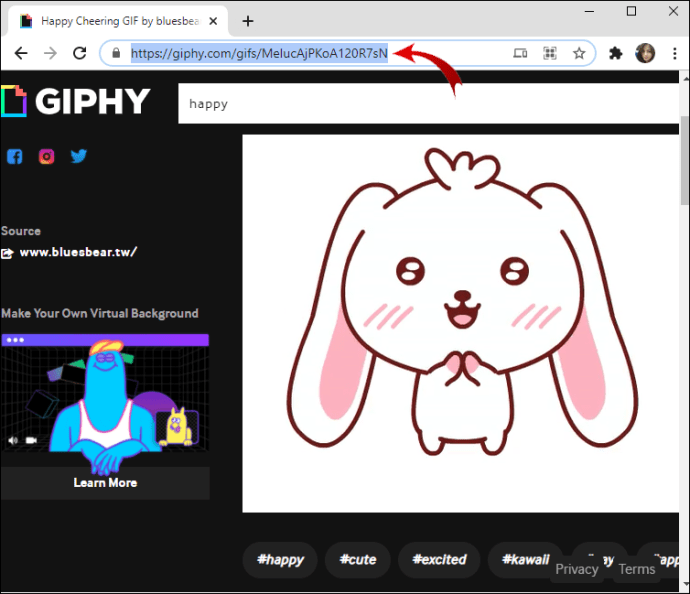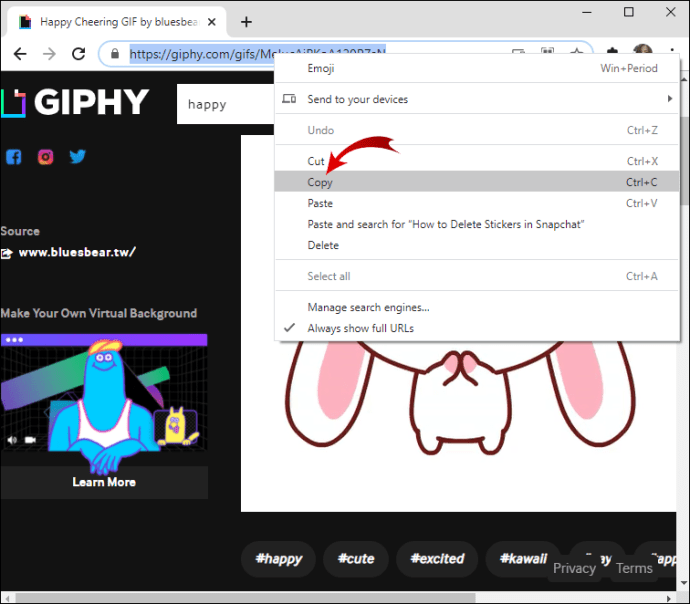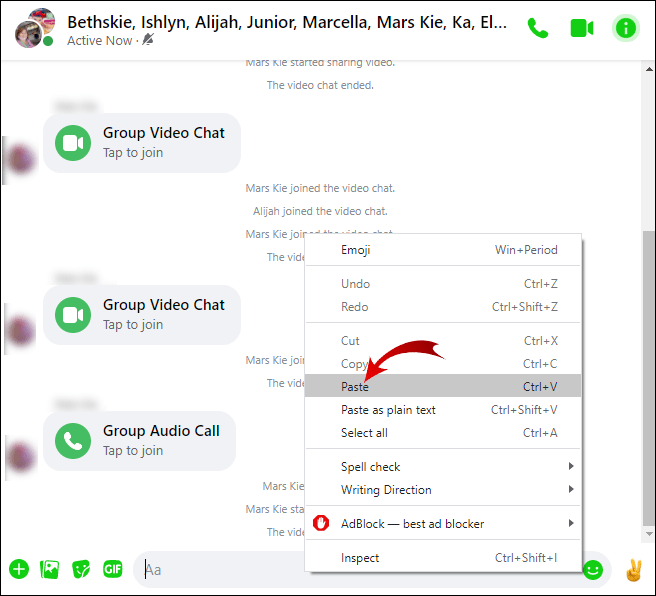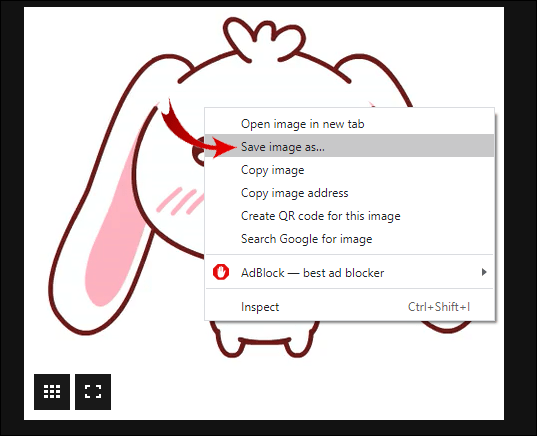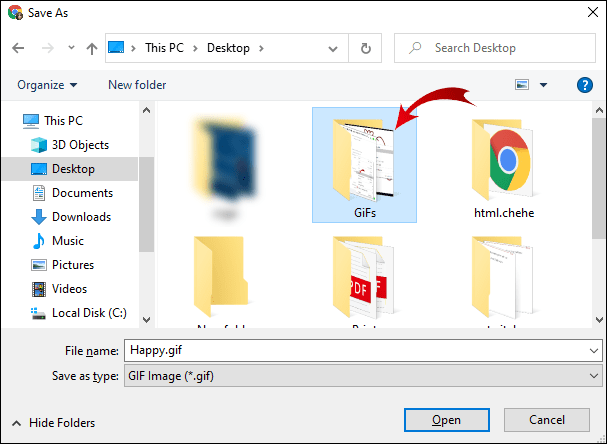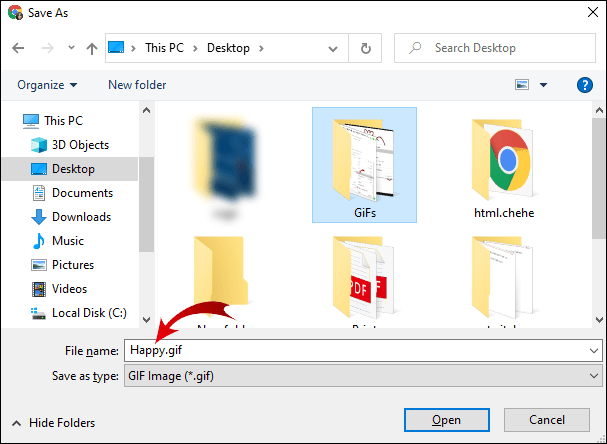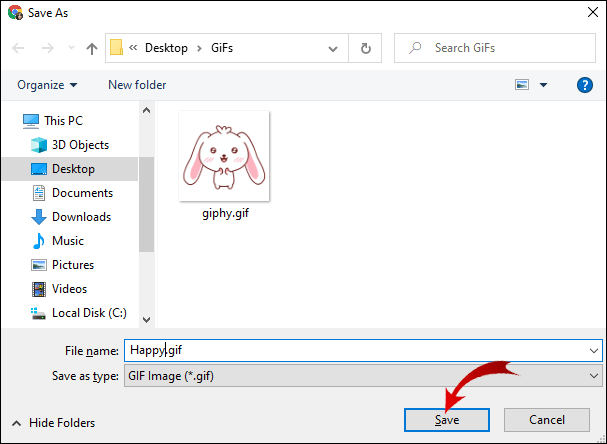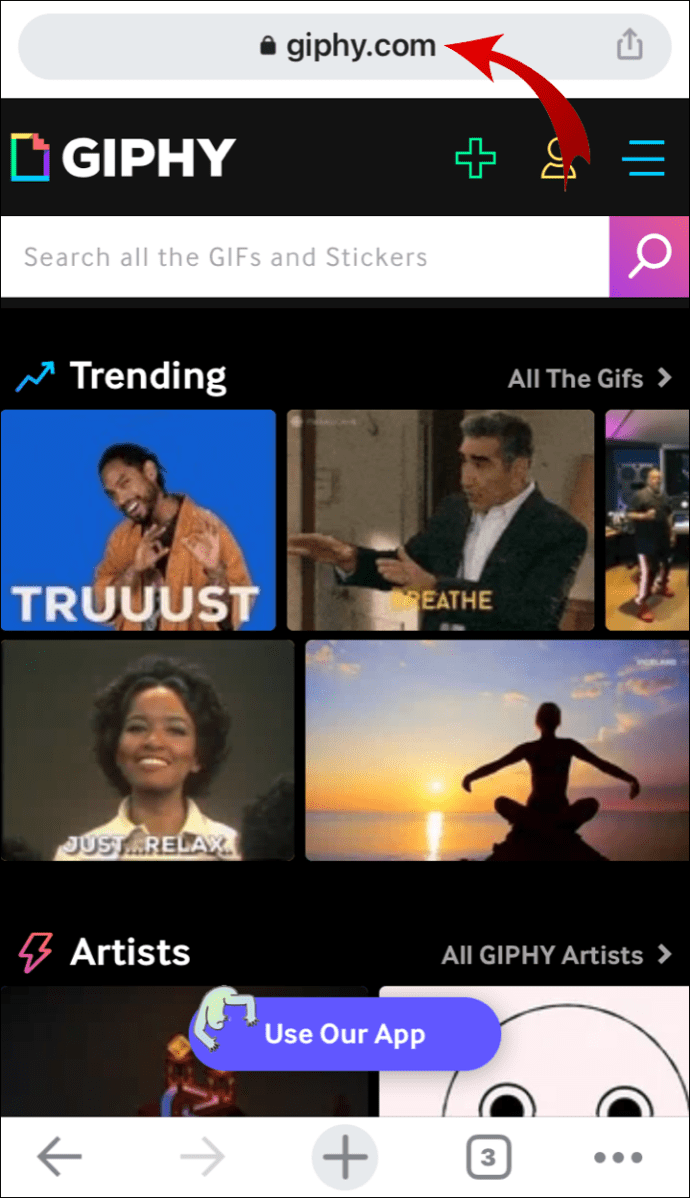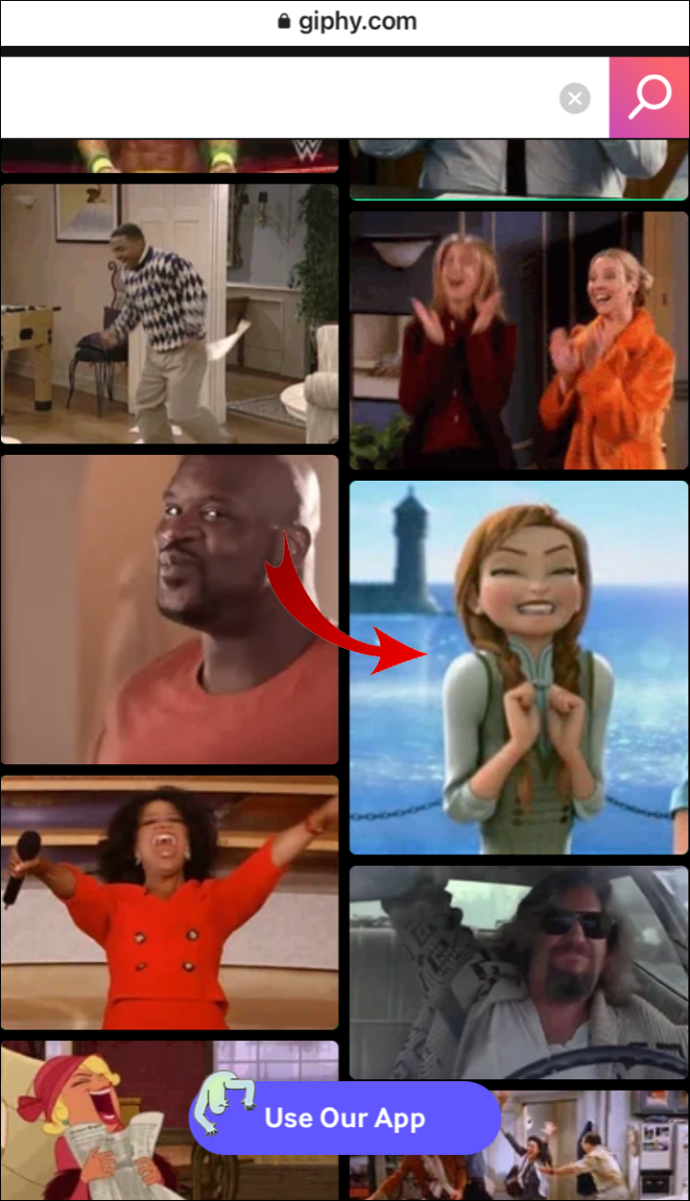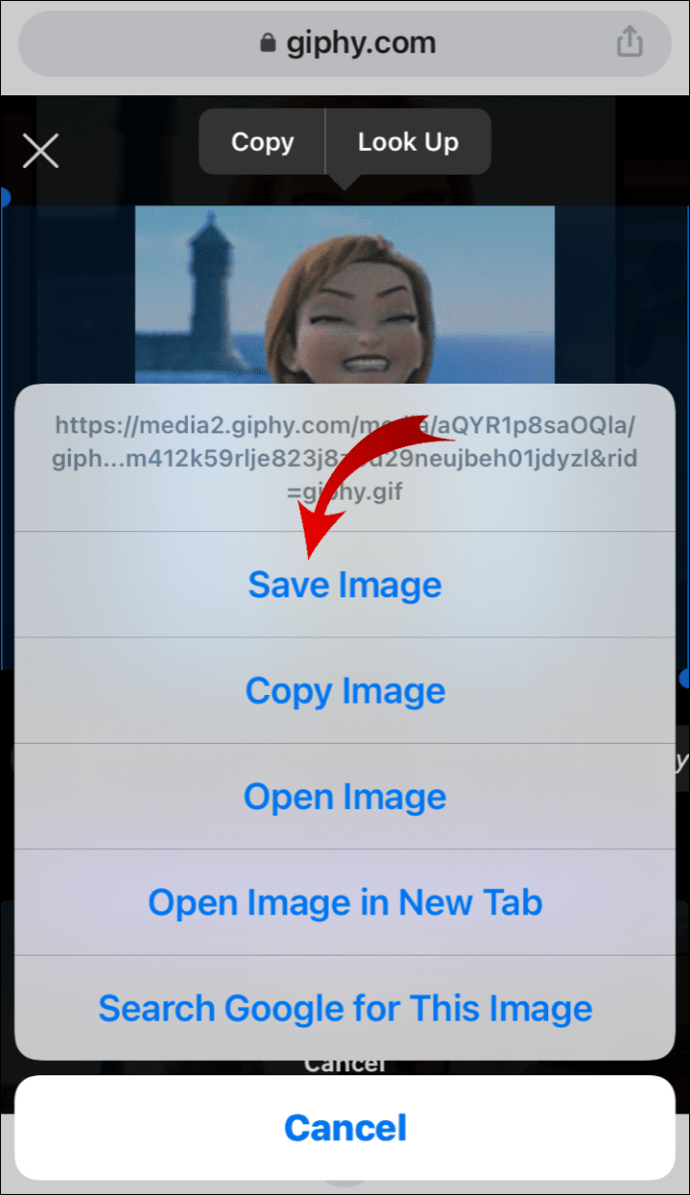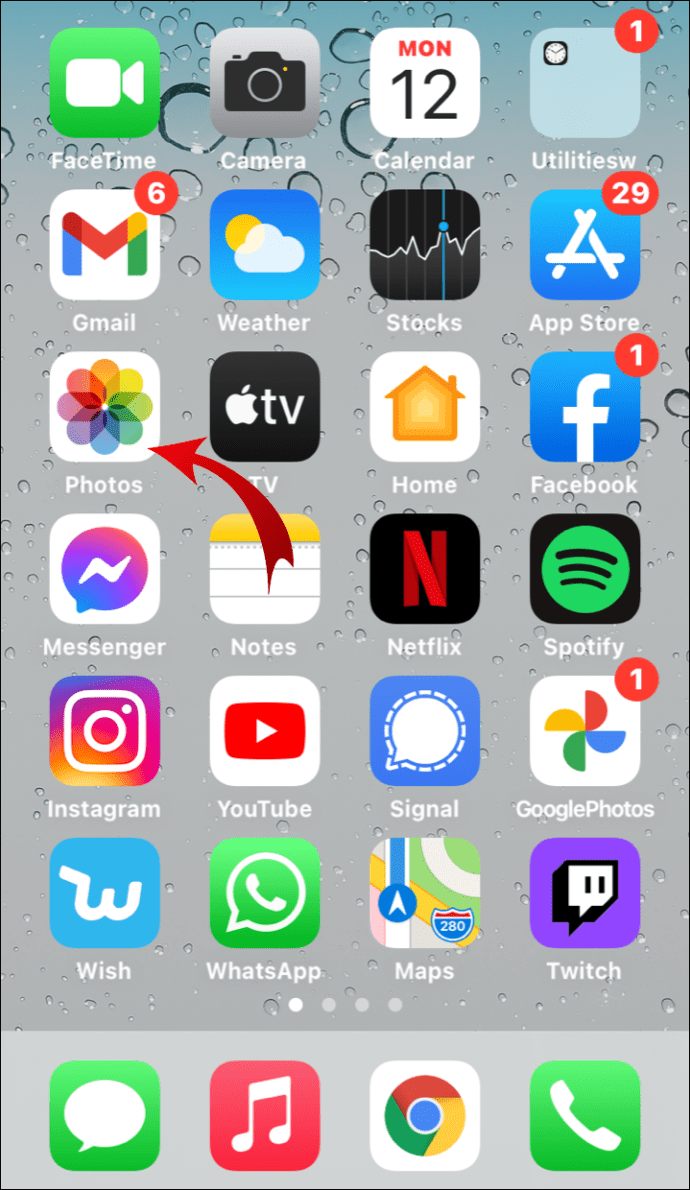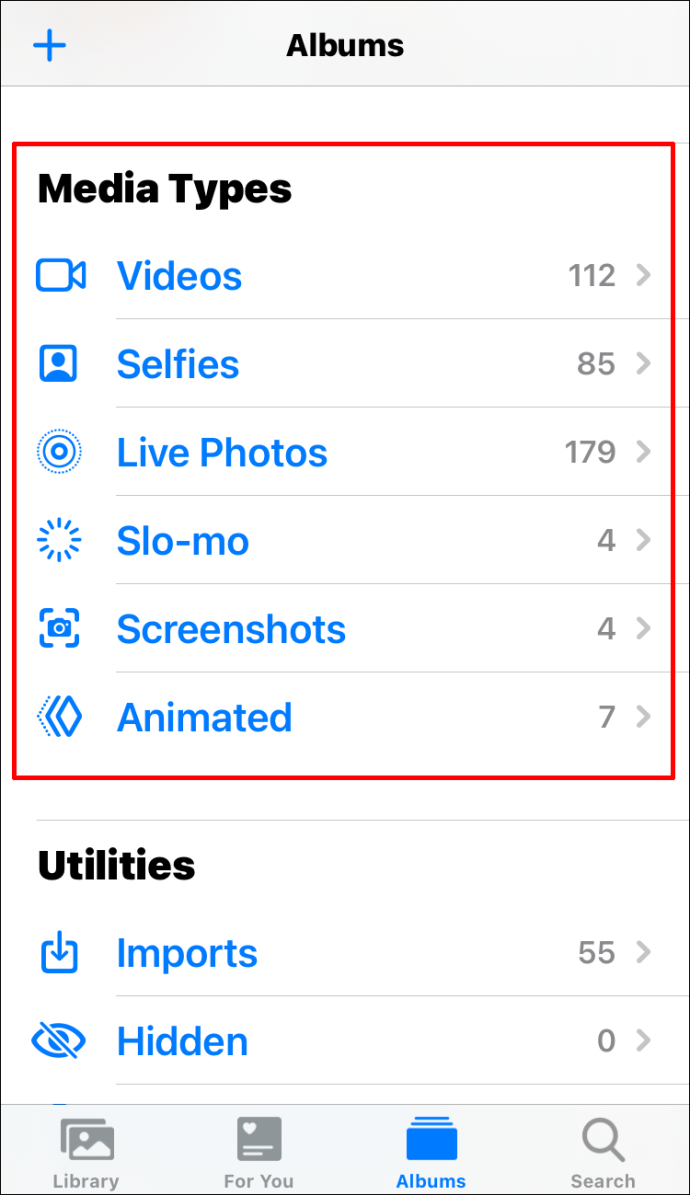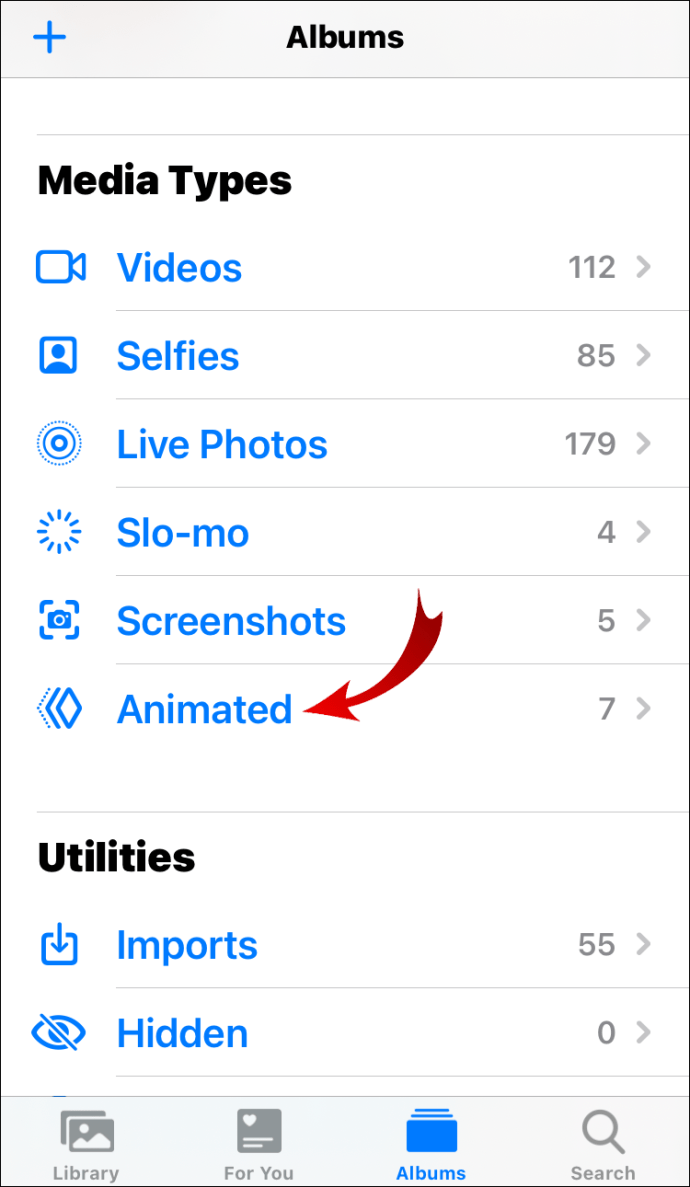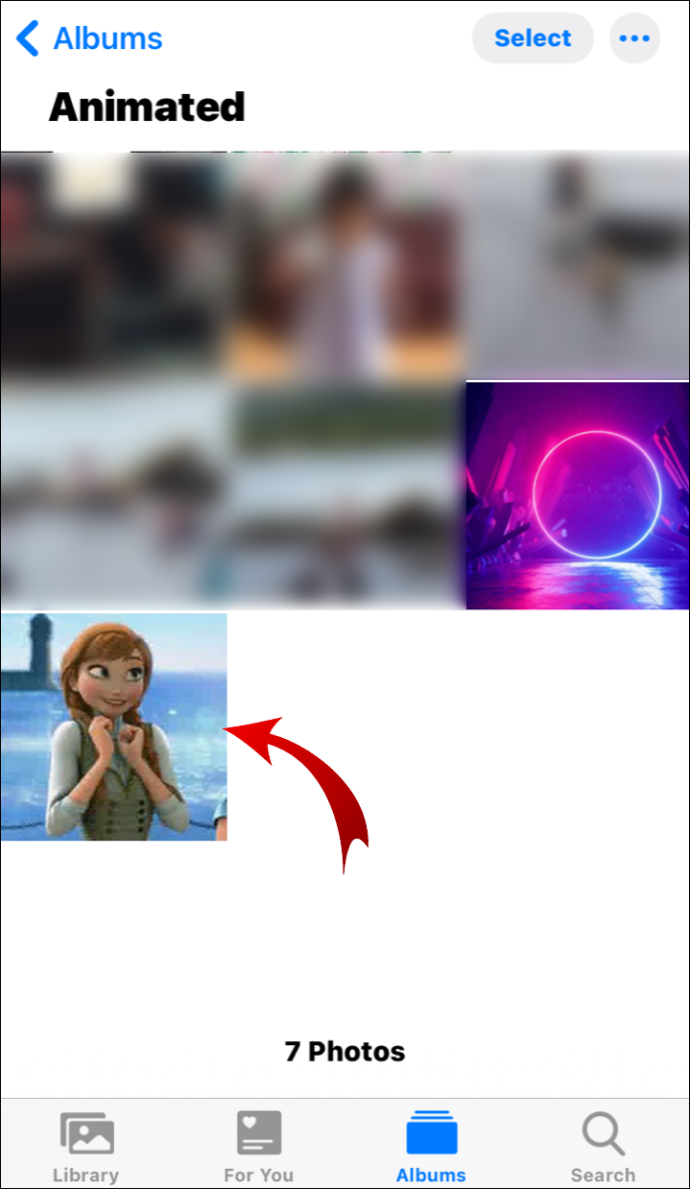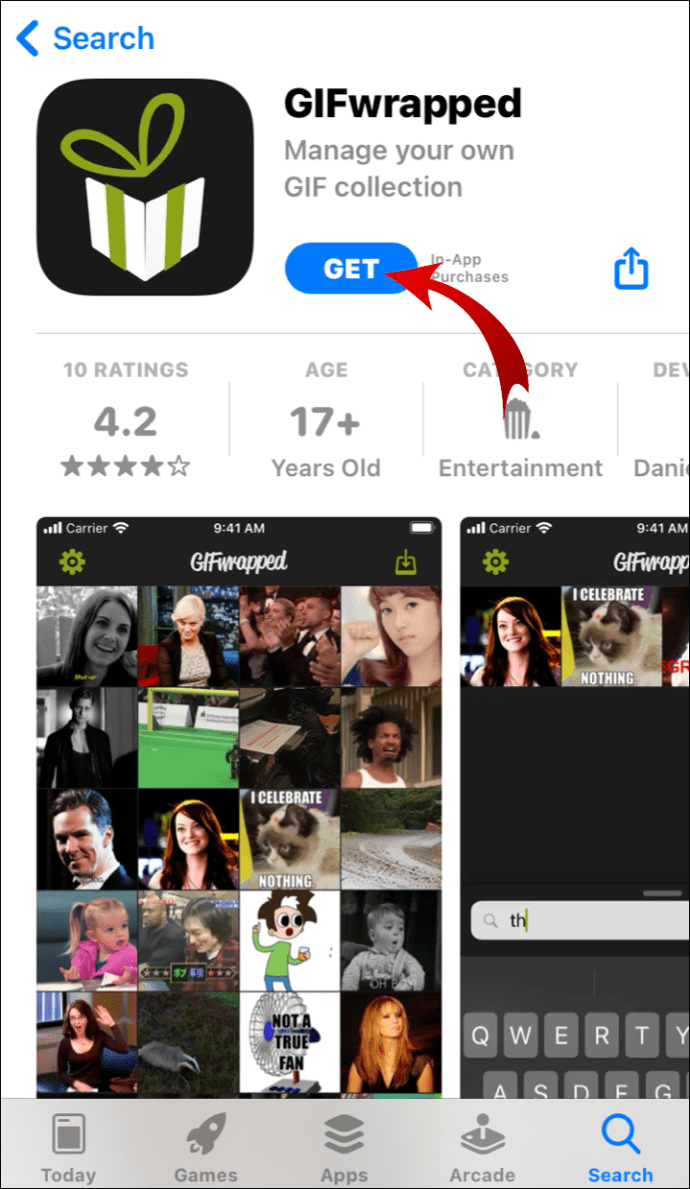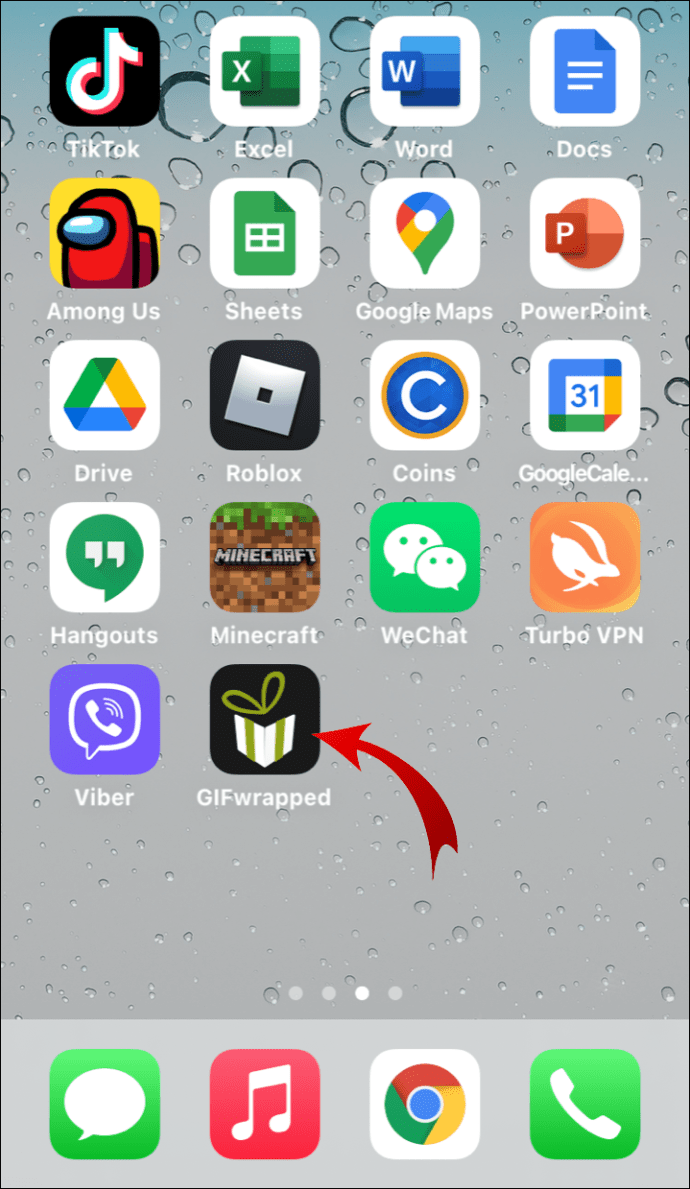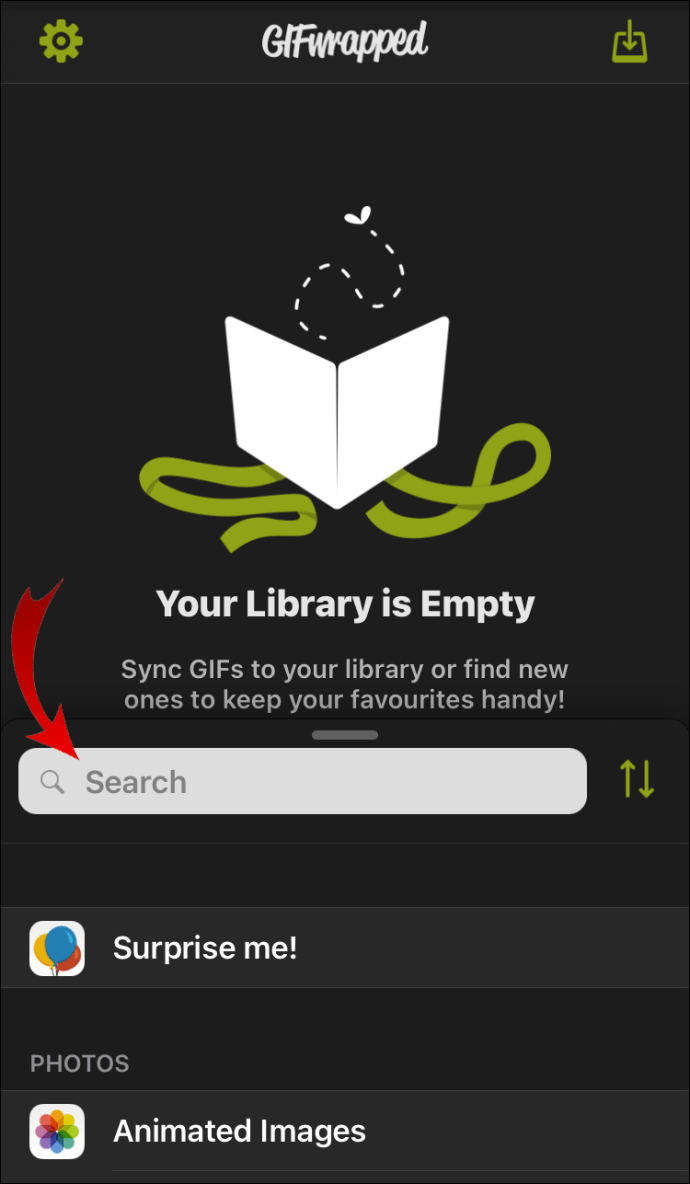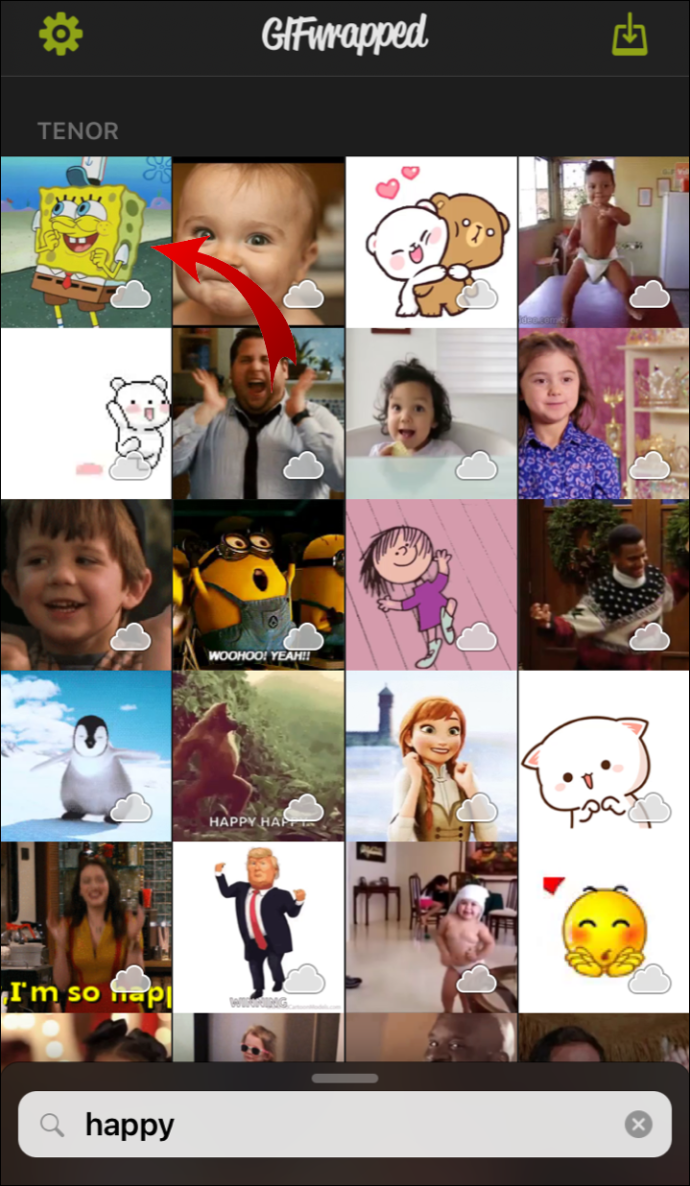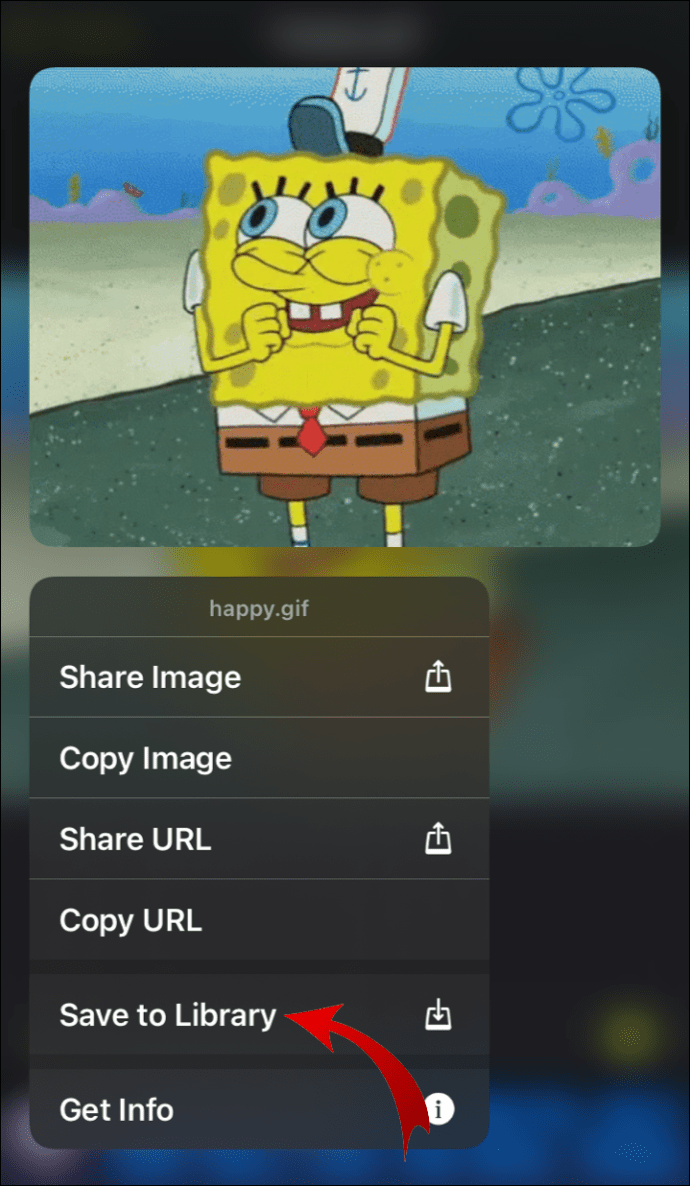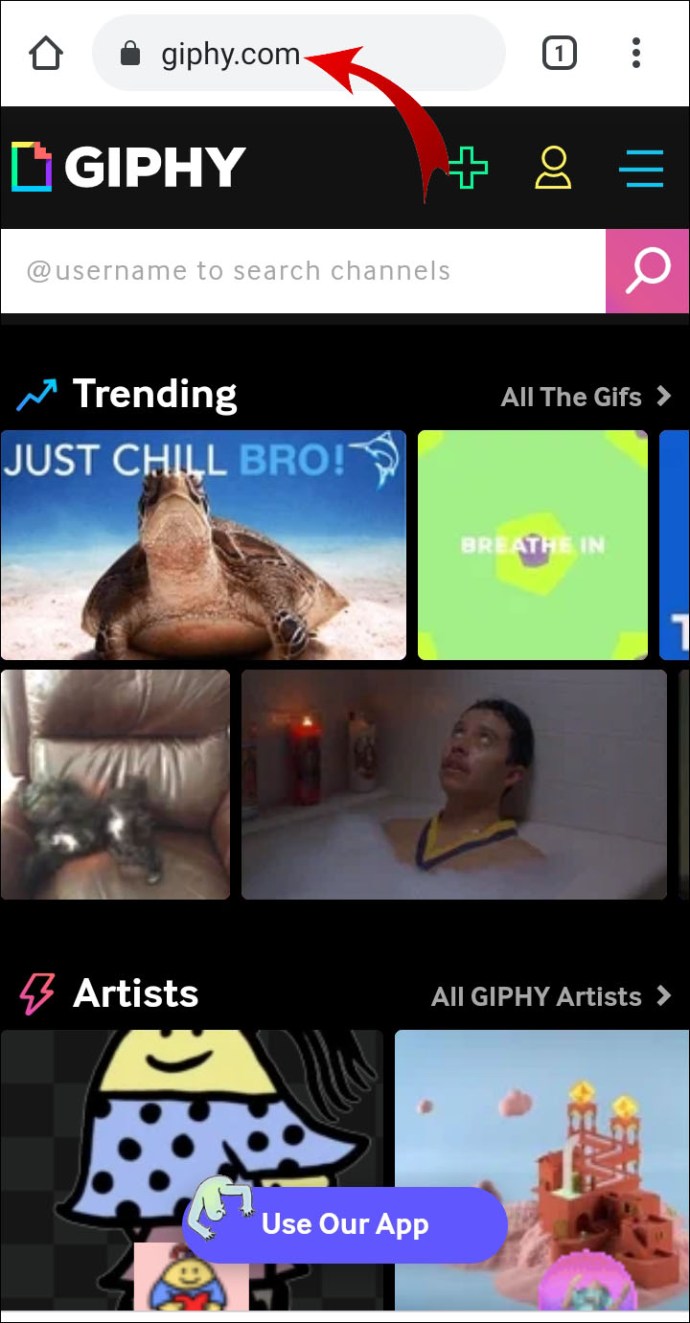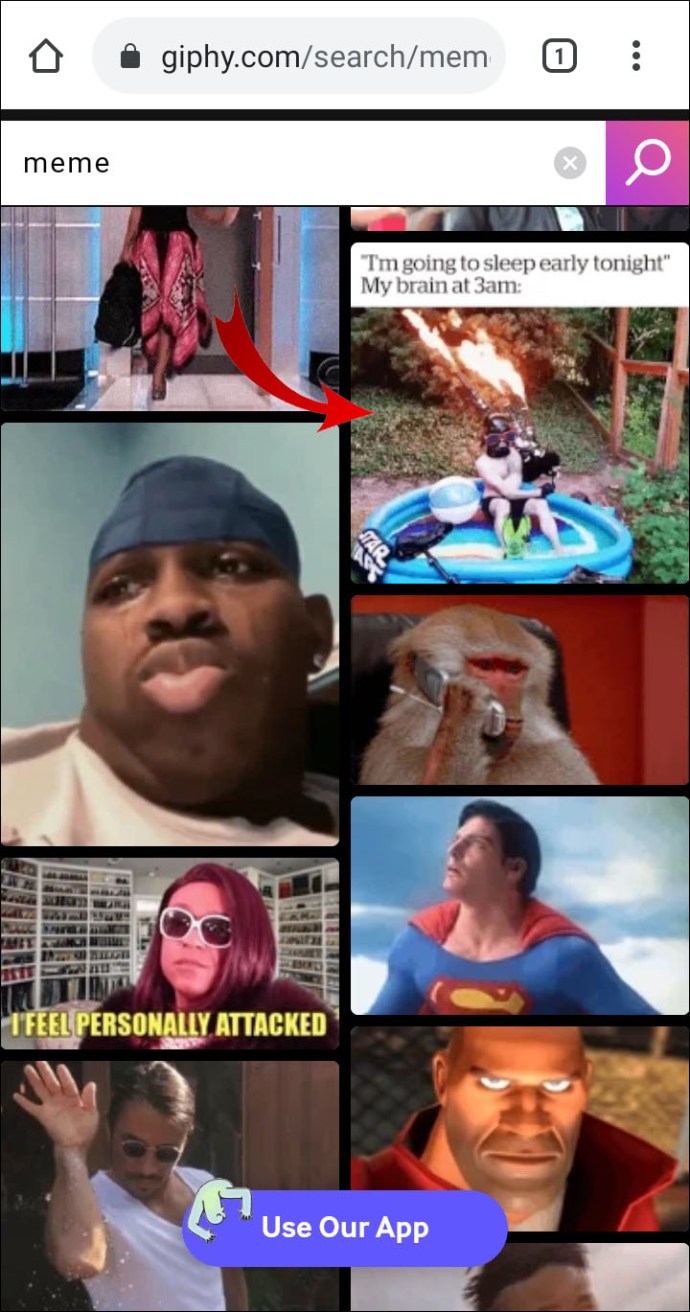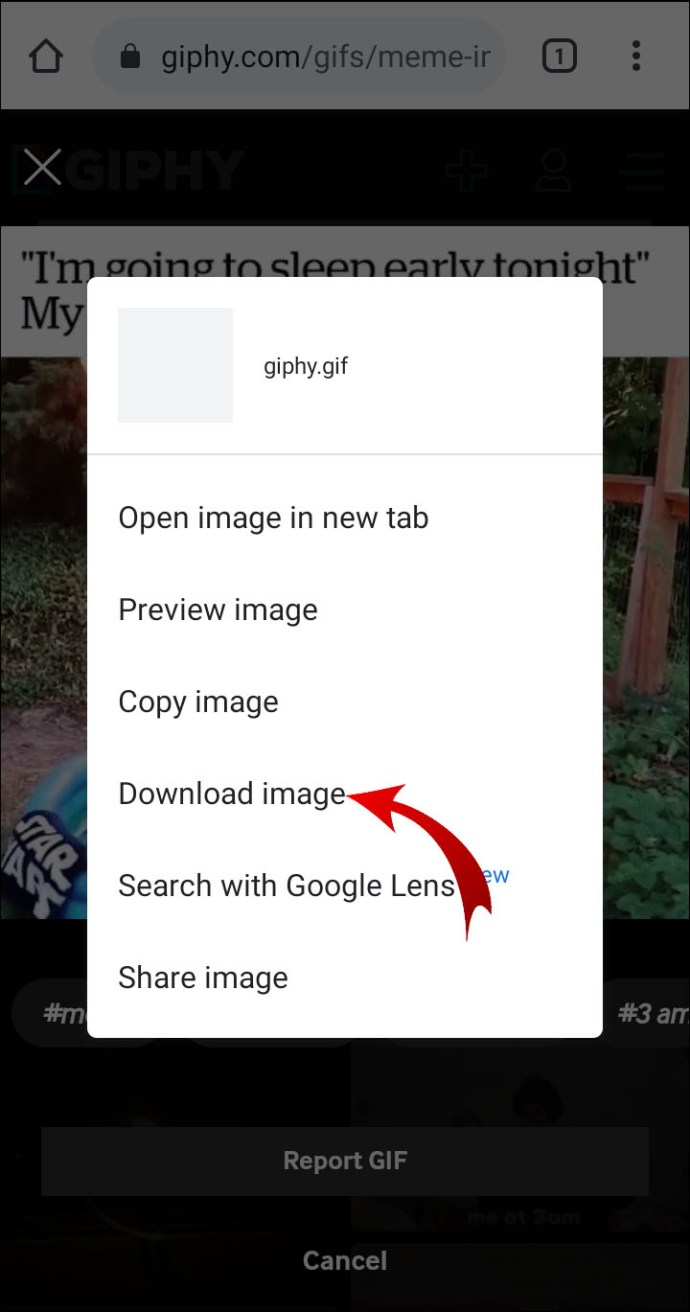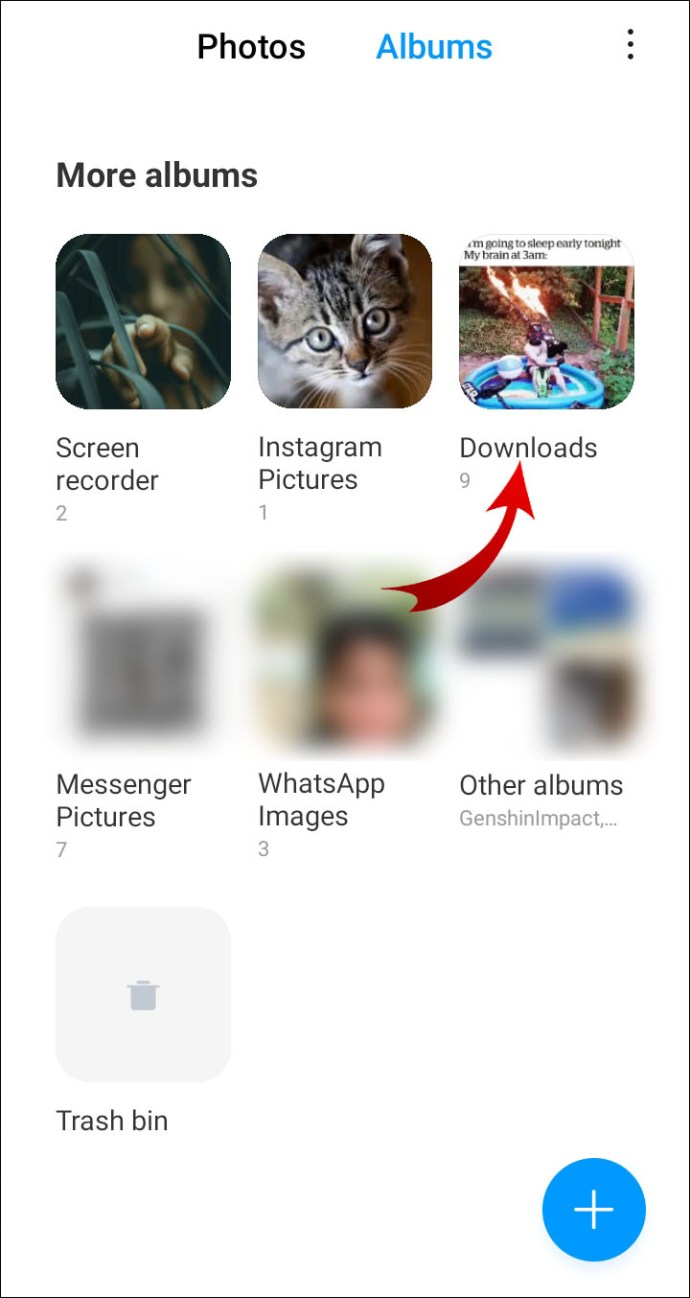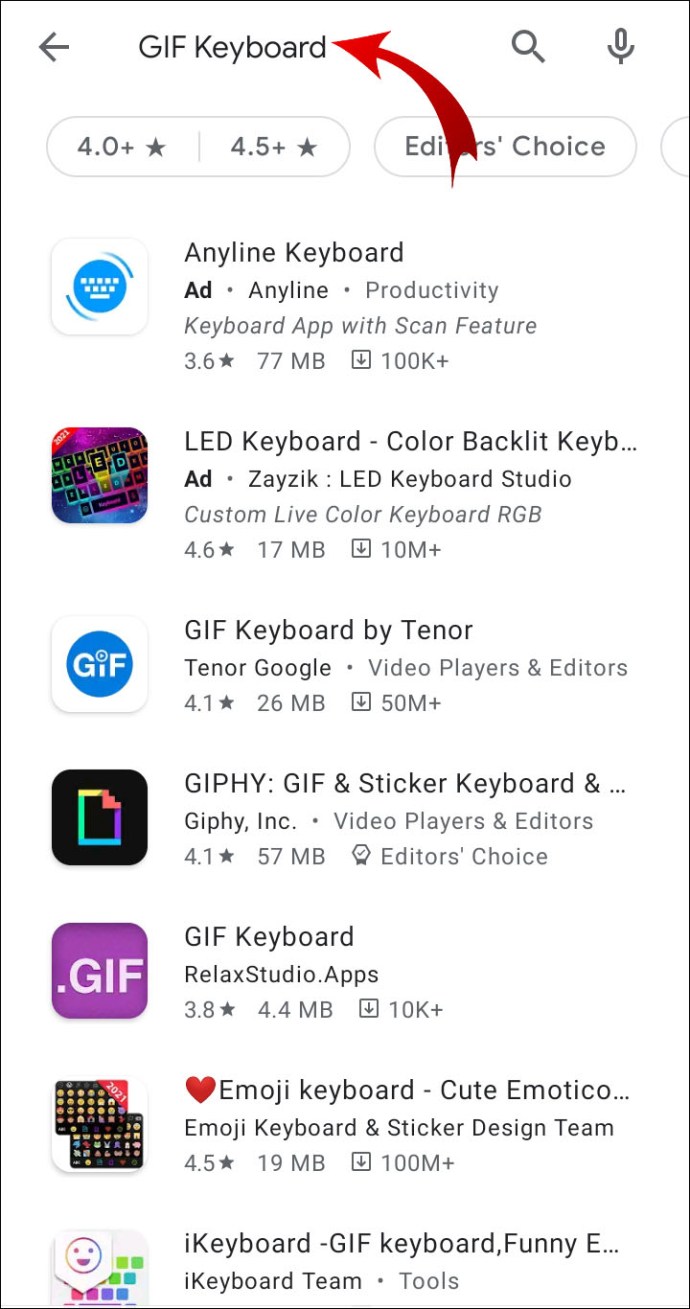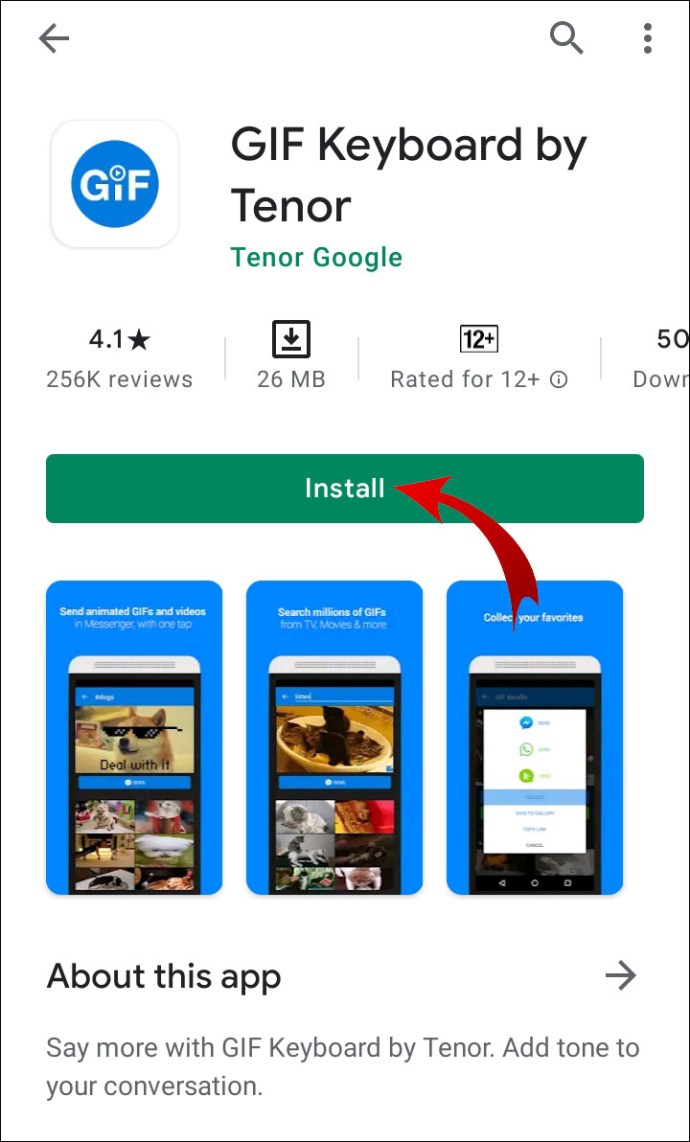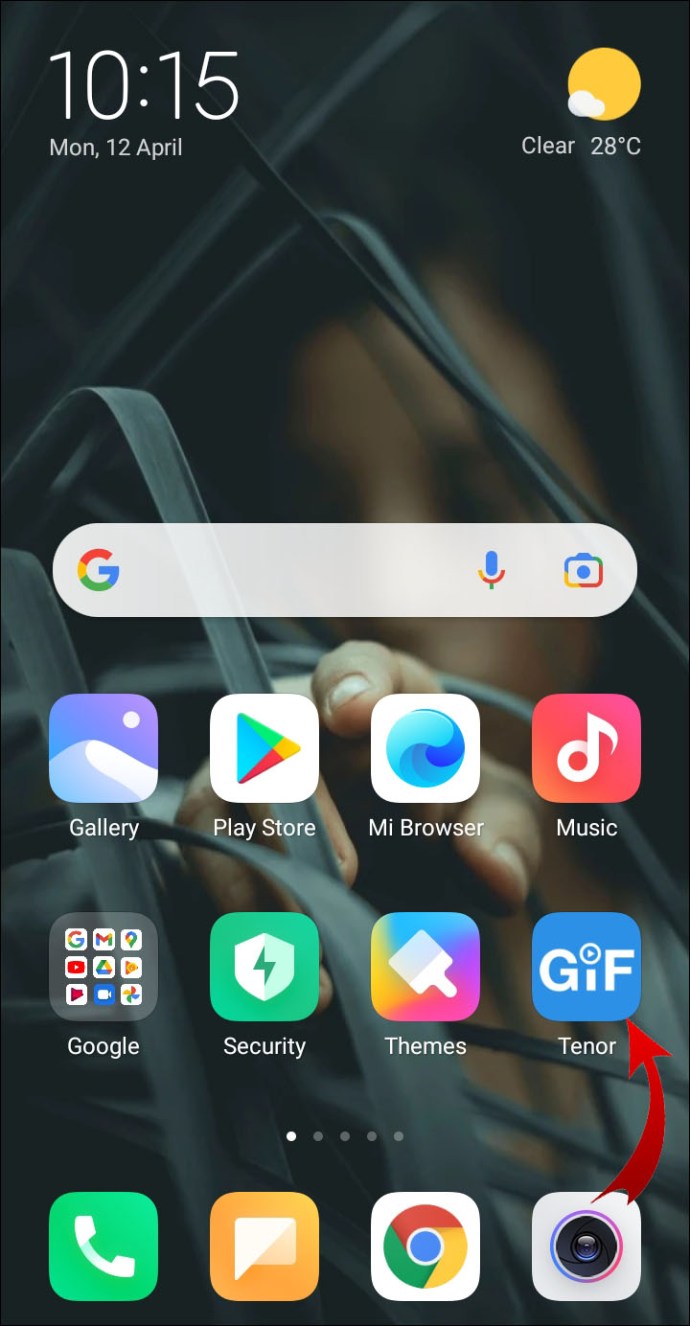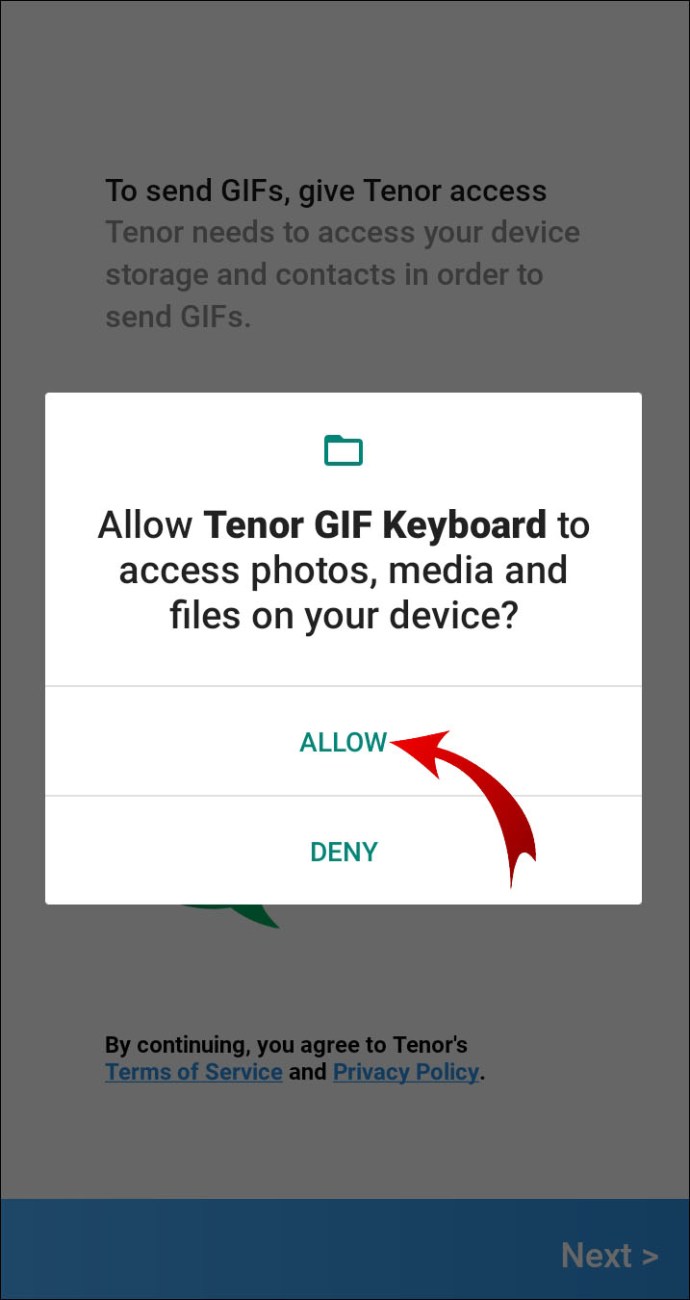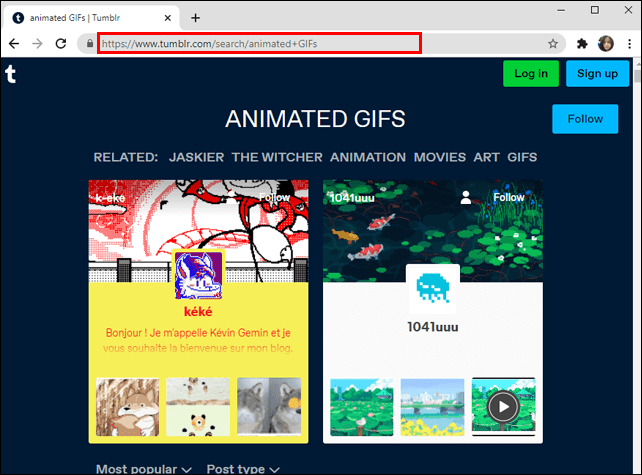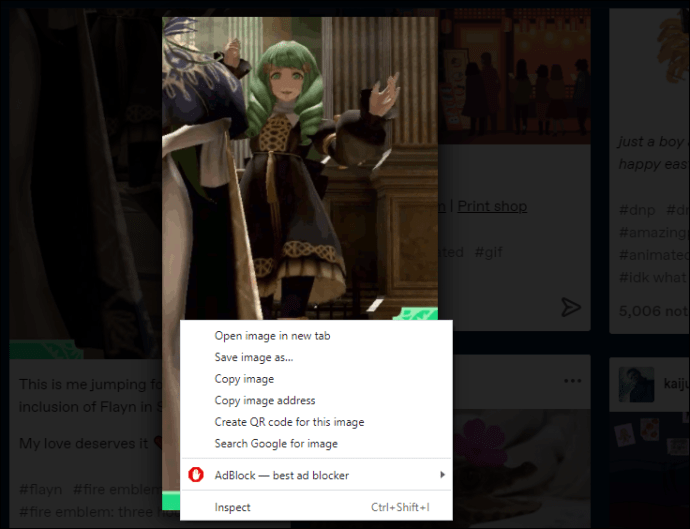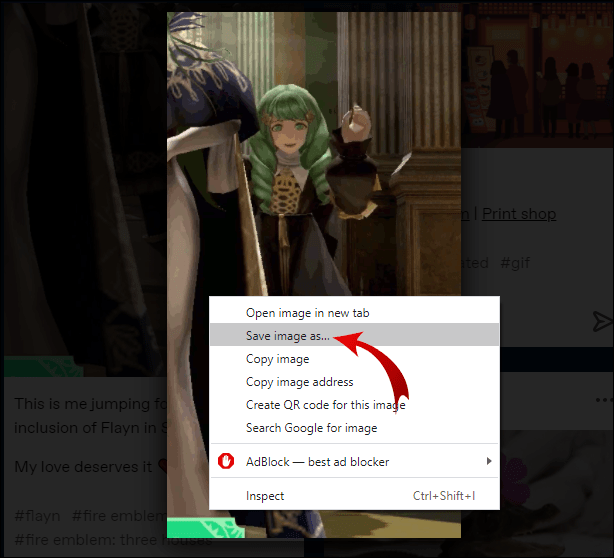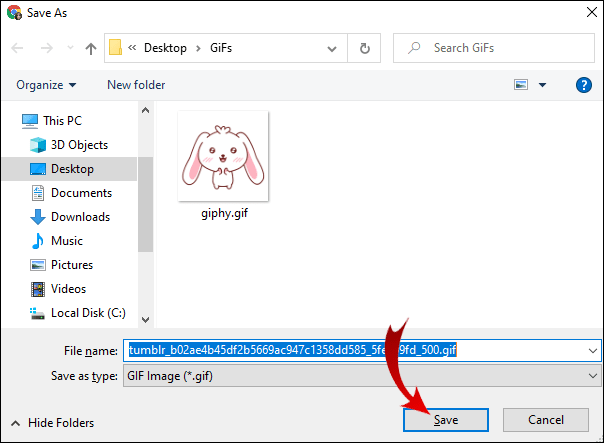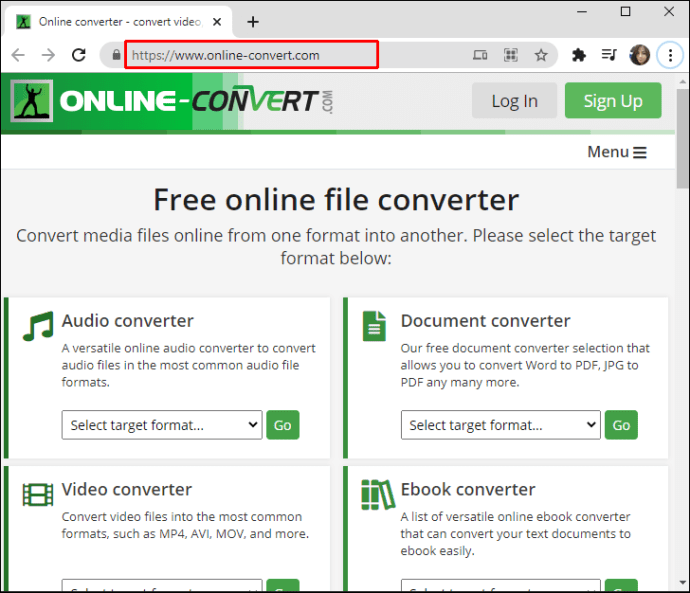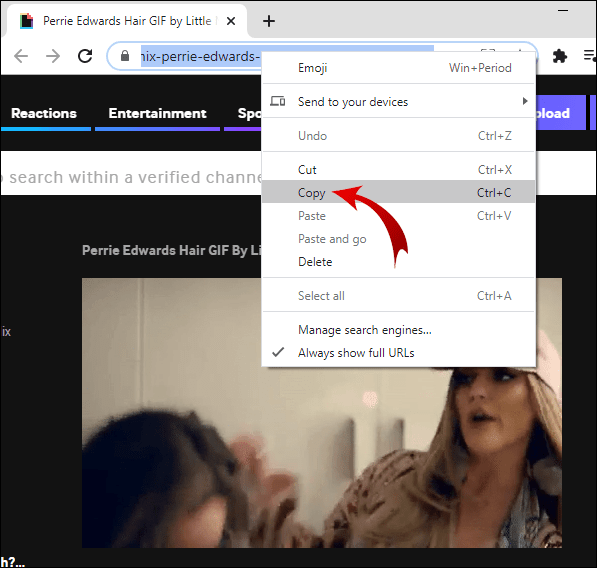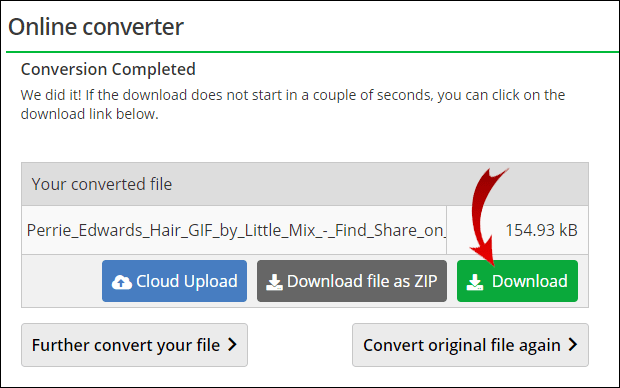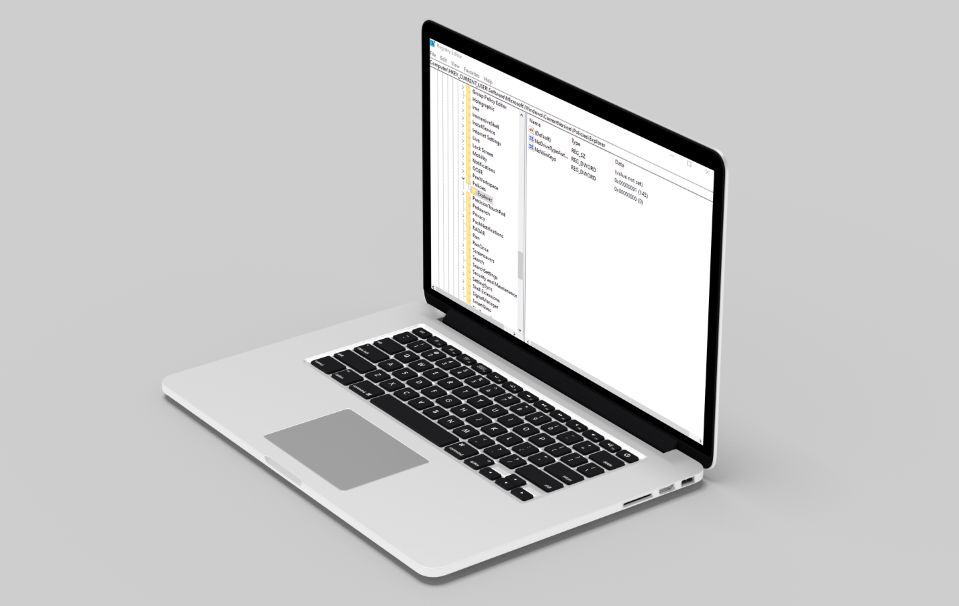GIF adalah cara yang menyeronokkan untuk meningkatkan komunikasi dalam talian anda. Hari-hari ini anda bahkan dapat menjumpainya dalam e-mel perniagaan. Sekiranya anda ingin menyertai revolusi digital, anda mesti mempunyai perpustakaan GIF yang luas.

Nasib baik, internet dibanjiri dengan gambar animasi dan gelung video. Apa sahaja GIF yang anda mahukan mungkin sudah ada dan sedang menunggu untuk dimuat turun.
Dalam artikel ini, kami akan menunjukkan kepada anda cara memuat turun animasi GIF dan tempat terbaik untuk mendapatkannya.
Cara Memuat turun GIF Animasi
GIF (atau Format Pertukaran Grafik) pertama kali diperkenalkan pada tahun 1980-an oleh CompuServe Corporation. Pada masa itu, tujuan utama mereka adalah untuk membolehkan sistem operasi menghasilkan gambar beresolusi tinggi. Walau bagaimanapun, hari ini, GIF adalah bahagian penting dalam budaya internet dan komunikasi dalam talian.
Biasanya, GIF mengandungi banyak animasi unik yang dimainkan dalam gelung. Bergantung pada kandungannya, formatnya dapat bervariasi, tetapi umumnya lebarnya 8-bit.
Anda boleh menemui GIF di mana sahaja di internet. Sebilangan besar penyemak imbas mempunyai perisian terbina dalam yang membolehkan anda membukanya dan melihatnya. Sekiranya anda ingin berkongsi GIF sebagai mesej, cukup mudah. Inilah caranya:
- Pilih URL gif dari penyemak imbas anda.
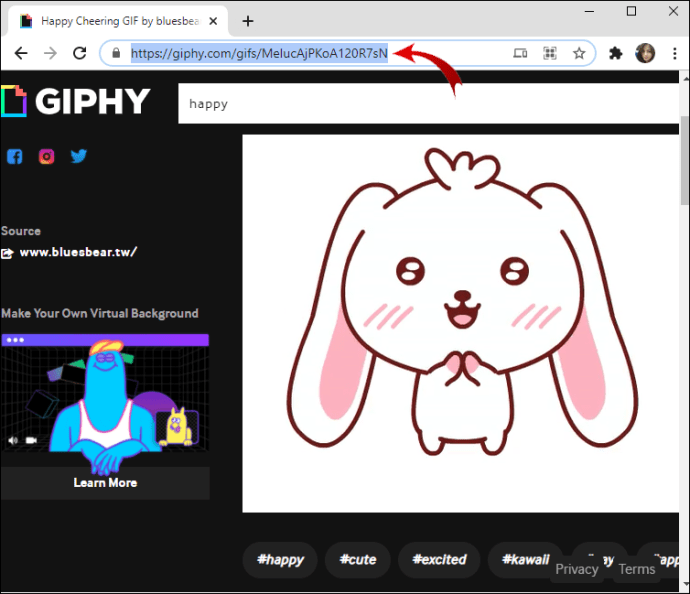
- Salin pautan dengan mengklik kanan atau menggunakan Ctrl + C jalan pintas papan kekunci.
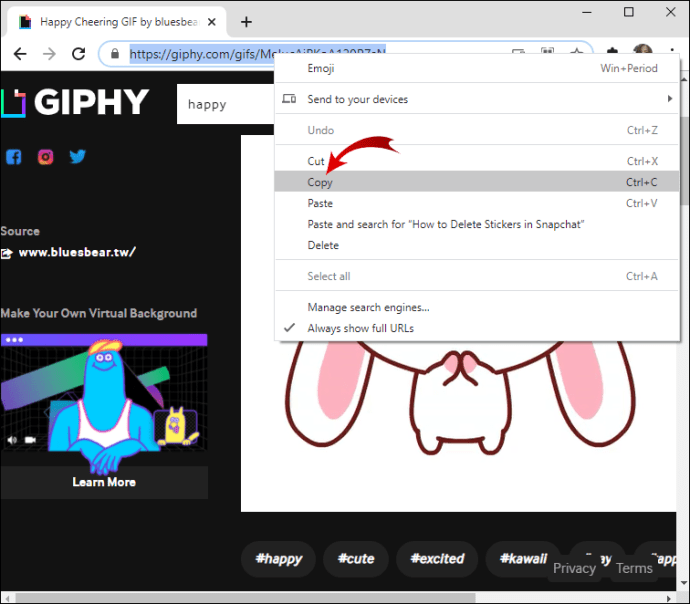
- Buka ruang sembang atau laman web tempat anda ingin berkongsi GIF.
- Tampal dengan mengklik kanan atau menggunakan Ctrl + V jalan pintas papan kekunci.
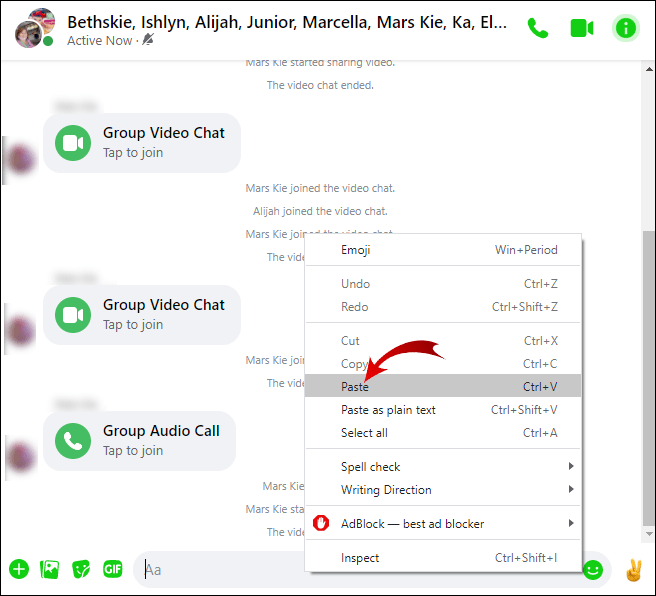
Namun, jika halaman yang anda dapatkan dari GIF dikeluarkan dari pangkalan data, pautan tersebut tidak akan berfungsi. Penyelesaian termudah adalah menyimpan fail ke pemacu tempatan anda supaya anda dapat menggunakannya bila-bila masa yang anda mahukan. Inilah cara memuat turun GIF animasi dari laman web:
- Arahkan kursor anda ke atas GIF, klik kanan padanya dan pilih Save gambar sebagai dari senarai pilihan.
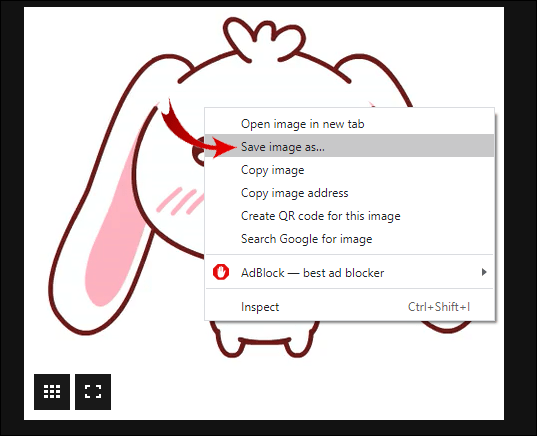
- Tentukan di mana anda mahu menyimpannya dan kemudian klik pada folder.
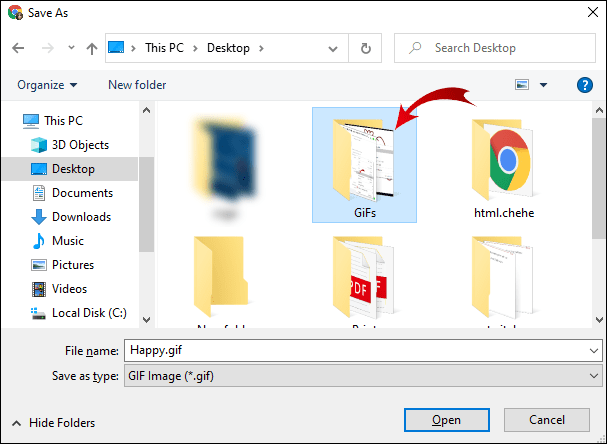
- Tambahkan tajuk dan pastikan formatnya tetap sama. Sekiranya peluasan itu selain daripada .gif, animasi tidak akan berfungsi.
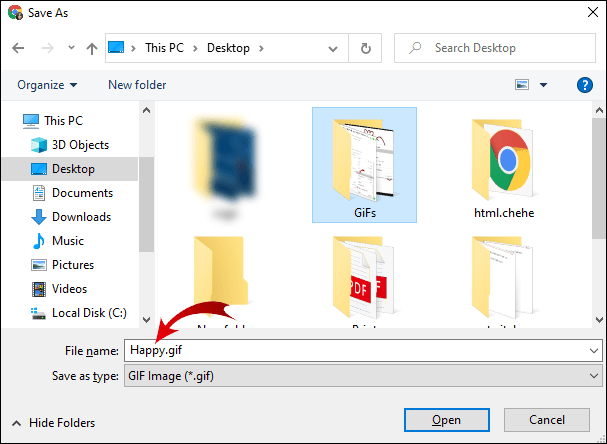
- Klik Jimat untuk menyelesaikan muat turun.
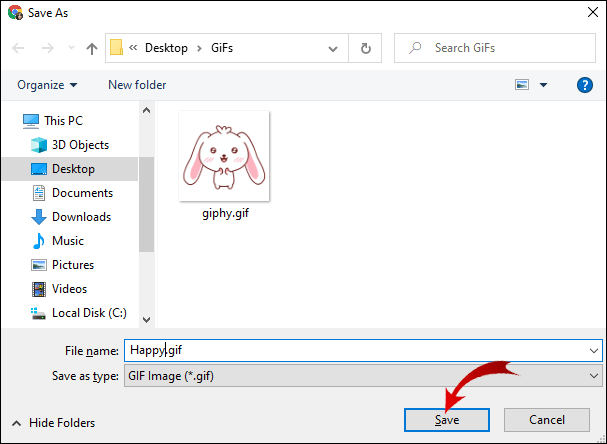
Setelah selesai, anda dapat mencari GIF di folder pilihan anda. Anda boleh menggunakannya sekerap yang anda mahukan - ingat bahawa tidak semua platform menyokong formatnya.
Cara Memuat turun GIF Animasi pada iPhone
Malangnya, Safari tidak mempunyai pengurus muat turun terbina dalam. Sekiranya anda pengguna iOS, anda harus melakukannya secara manual dengan beberapa langkah tambahan. Inilah cara memuat turun GIF animasi pada Roll Kamera iPhone:
- Buka penyemak imbas anda dan cari GIF yang ingin anda muat turun.
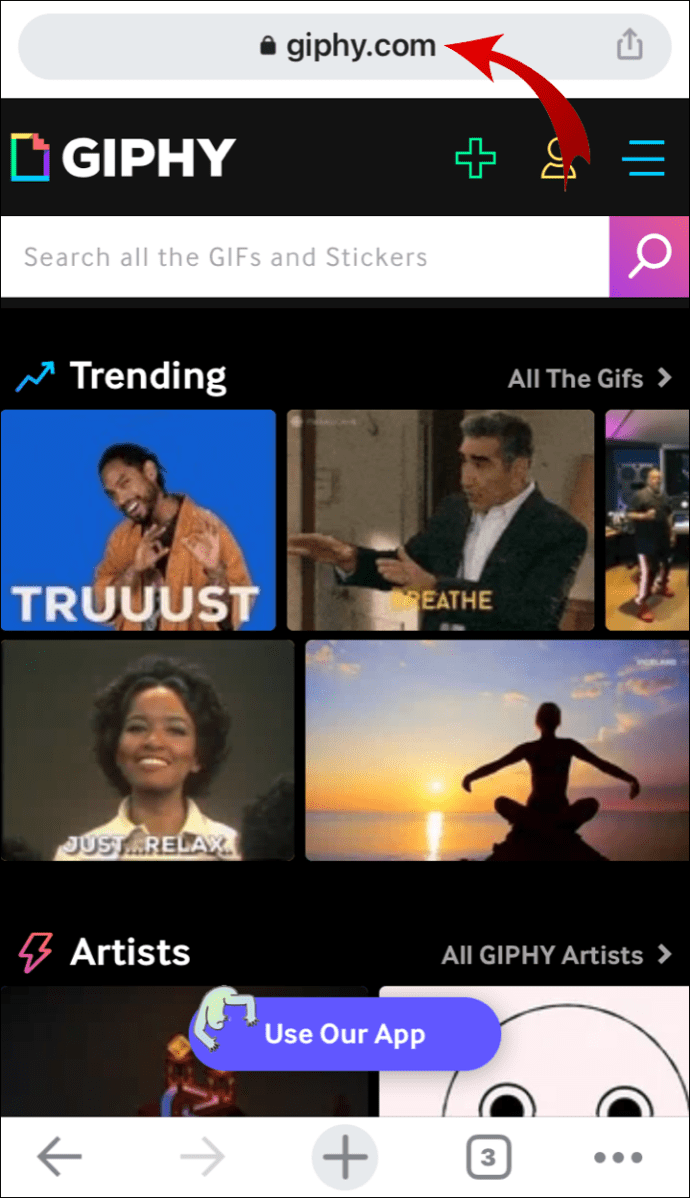
- Klik pada GIF untuk membukanya. Jangan simpan sebagai hasil carian; formatnya tidak akan dapat dibaca.
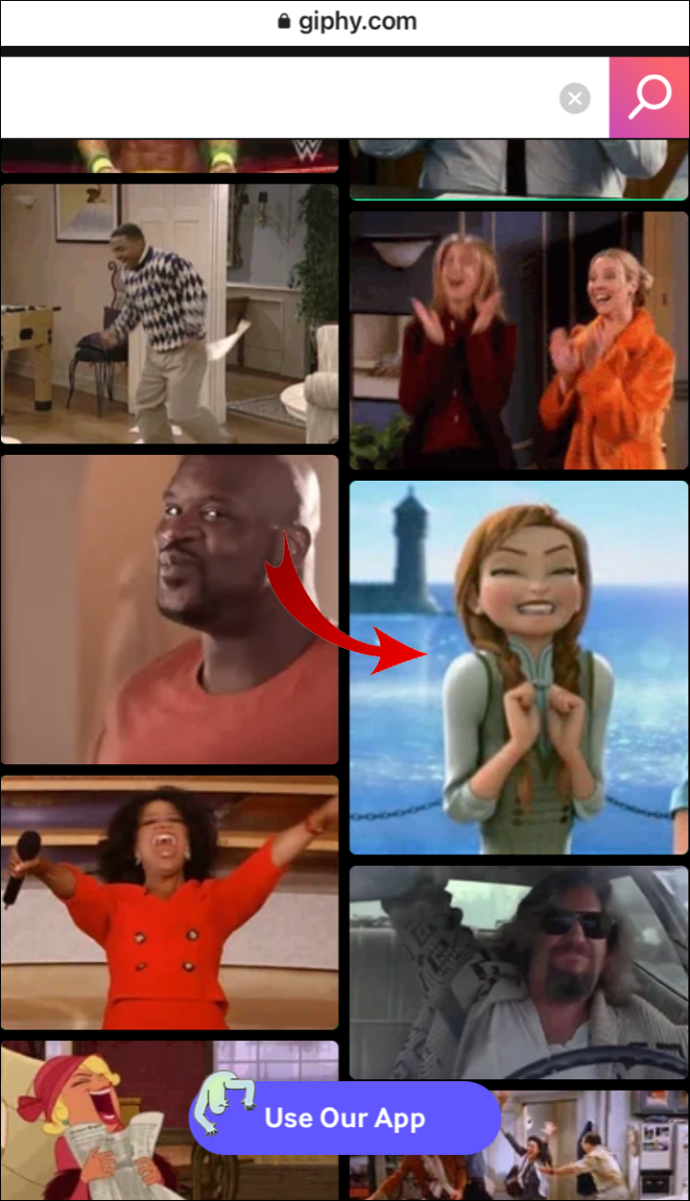
- Tekan GIF ke bawah untuk membuka menu.
- Pilih Menyimpan imej dari senarai pilihan.
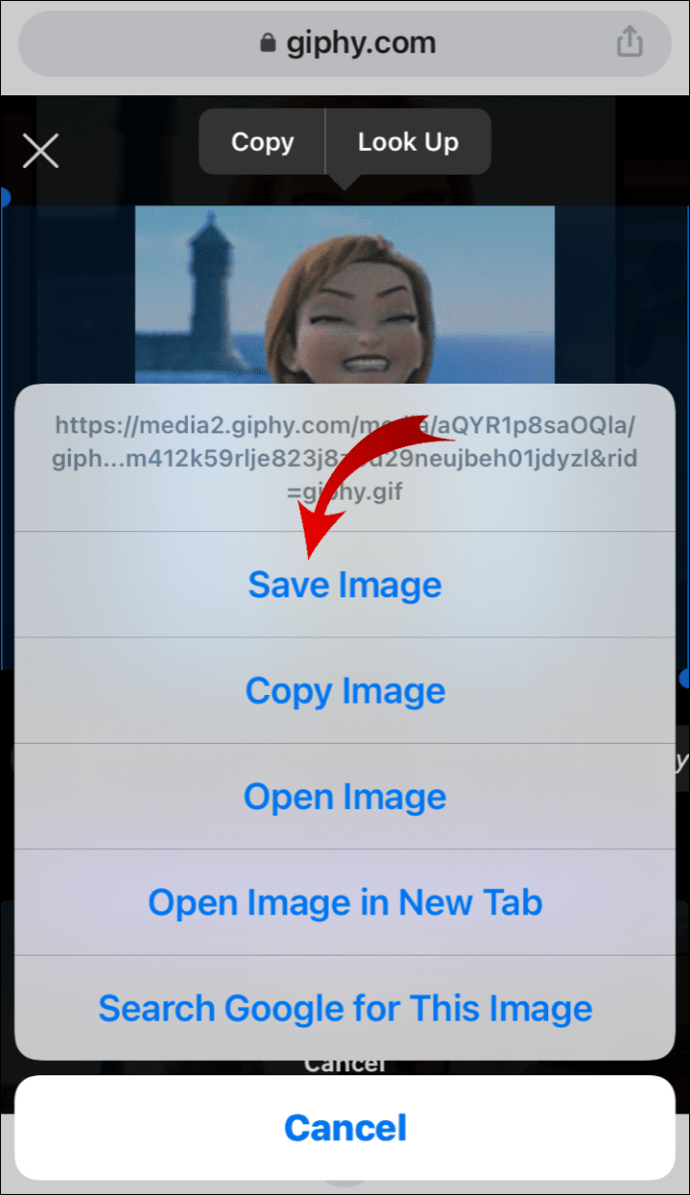
- Keluar dari penyemak imbas dan buka Gambar aplikasi.
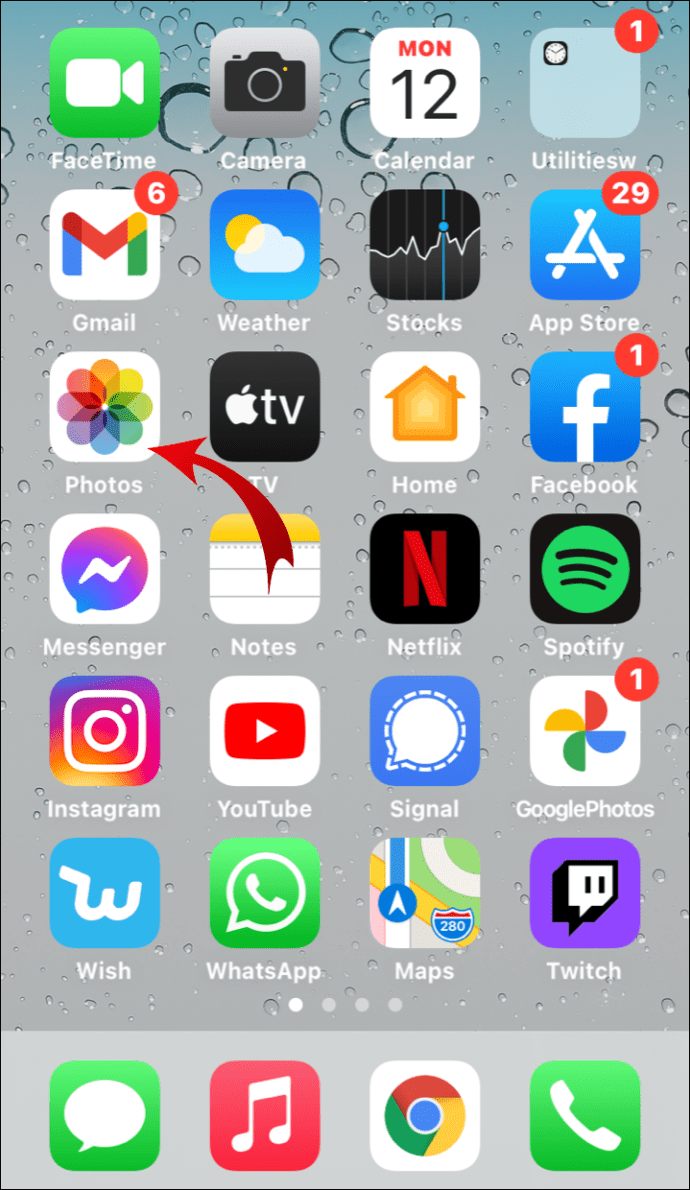
- Pergi ke Album dan tatal ke bahagian bawah skrin. Terdapat senarai semua media dalam peranti anda di bawah Jenis Media.
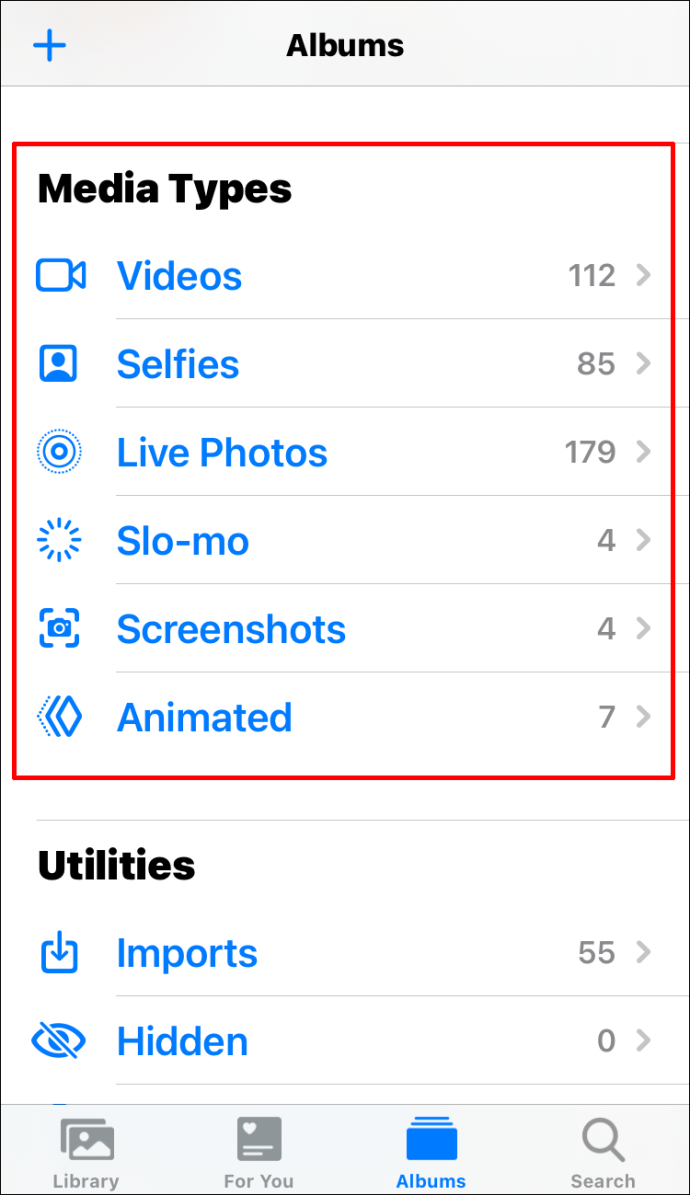
- Buka Animasi bahagian dengan mengklik anak panah kecil di sebelah kanan.
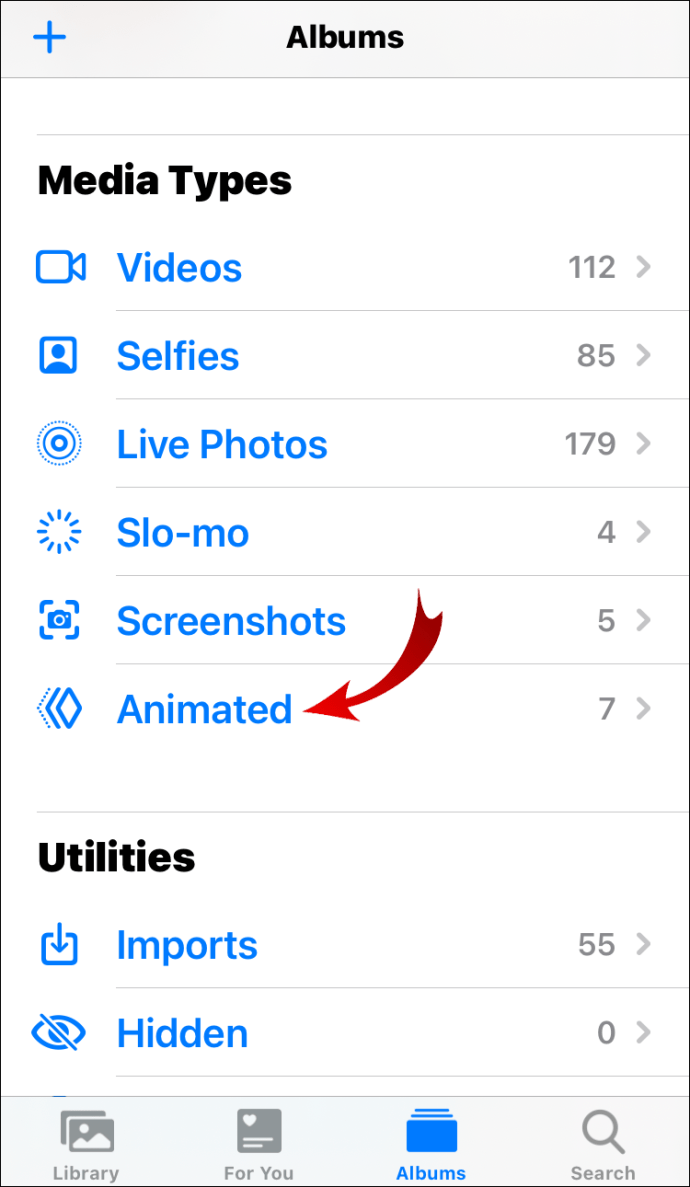
- GIF yang anda muat turun akan disimpan di sana, siap digunakan.
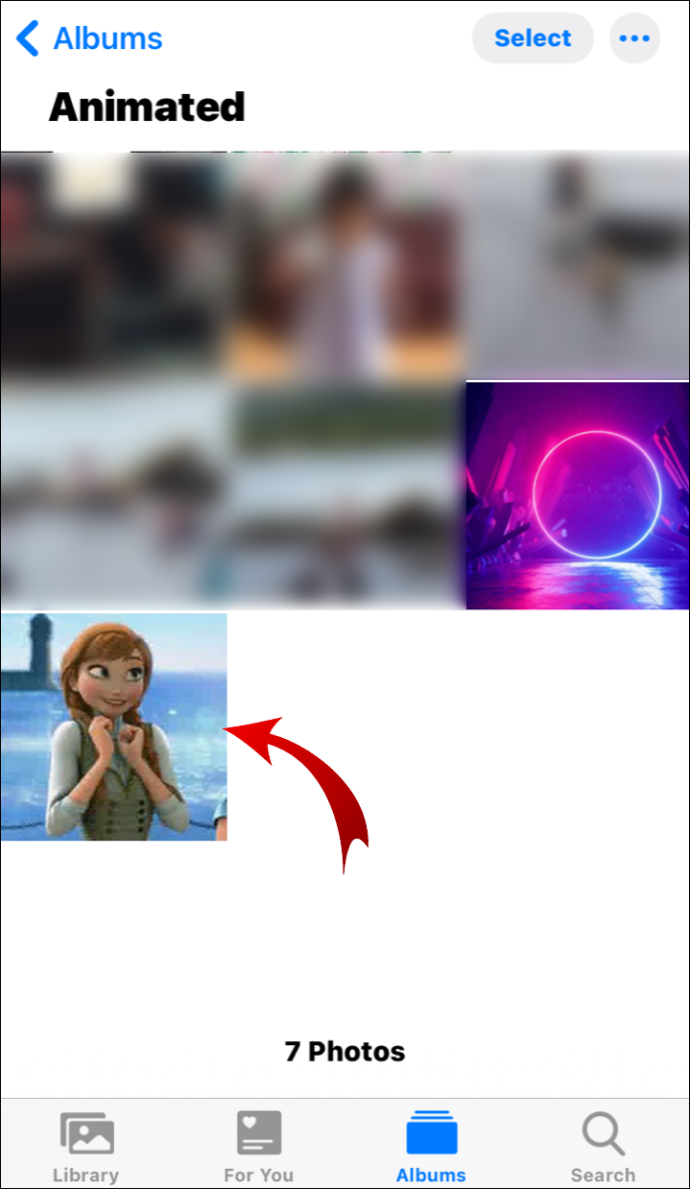
Sekiranya GIF nampaknya tidak bergerak, jangan risau. Aplikasi Foto iPhone tidak menyokong format, tetapi setelah anda menghantarnya - aplikasi akan berfungsi dengan baik. Hanya peranti iOS 11 yang dapat menunjukkan fail .gif sebagai animasi.
Cara lain untuk memuat turun GIF ke iPhone anda adalah dengan menggunakan aplikasi pihak ketiga. Ini adalah alternatif yang baik untuk menyimpan GIF pada pemacu tempatan anda tanpa mengambil ruang. GIFwrapped adalah salah satu aplikasi percuma yang lebih popular yang tersedia untuk peranti Apple. Inilah cara menggunakannya:
- Pergi ke Apple App Store dan muat turun GIF.
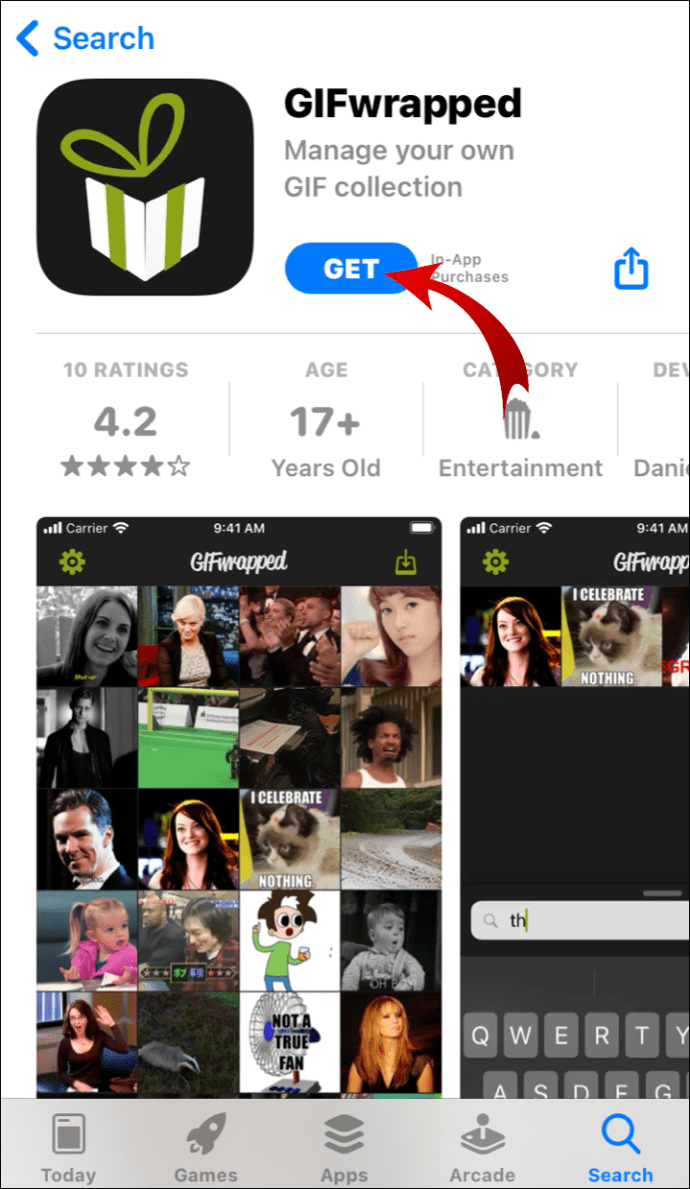
- Setelah muat turun selesai, klik pada ikon untuk membuka aplikasi.
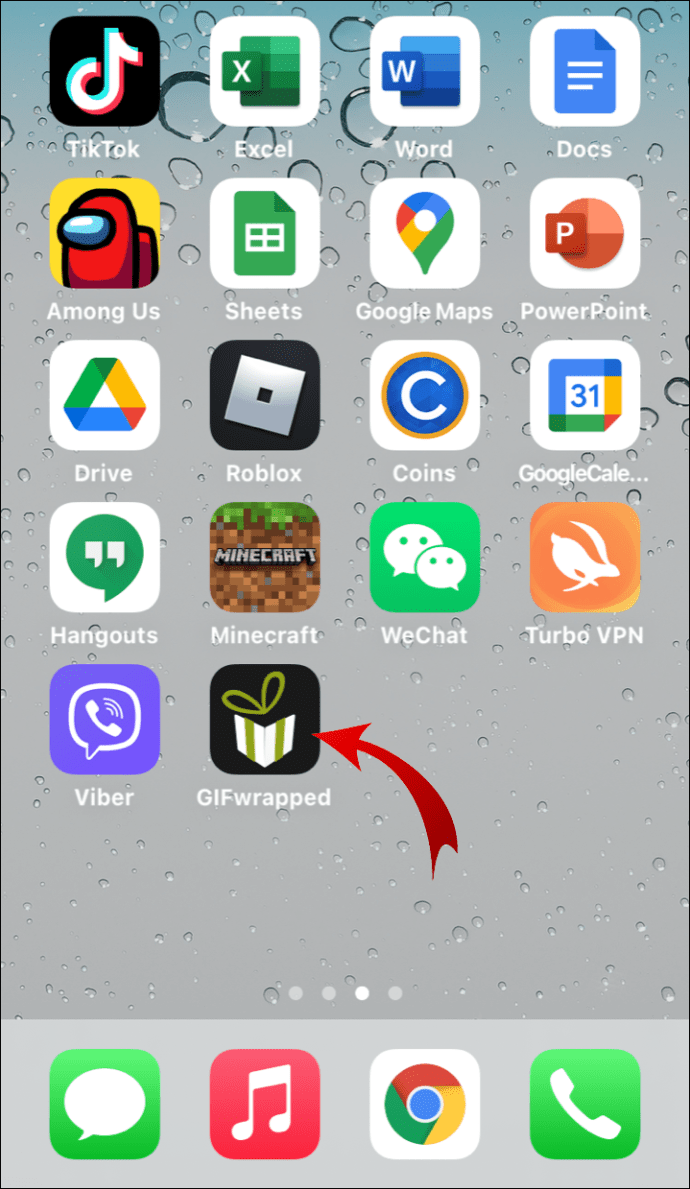
- Semak imbas aplikasi untuk GIF. Anda juga boleh menggunakan bar Cari untuk mencari GIF tertentu (misalnya, babypanda.gif).
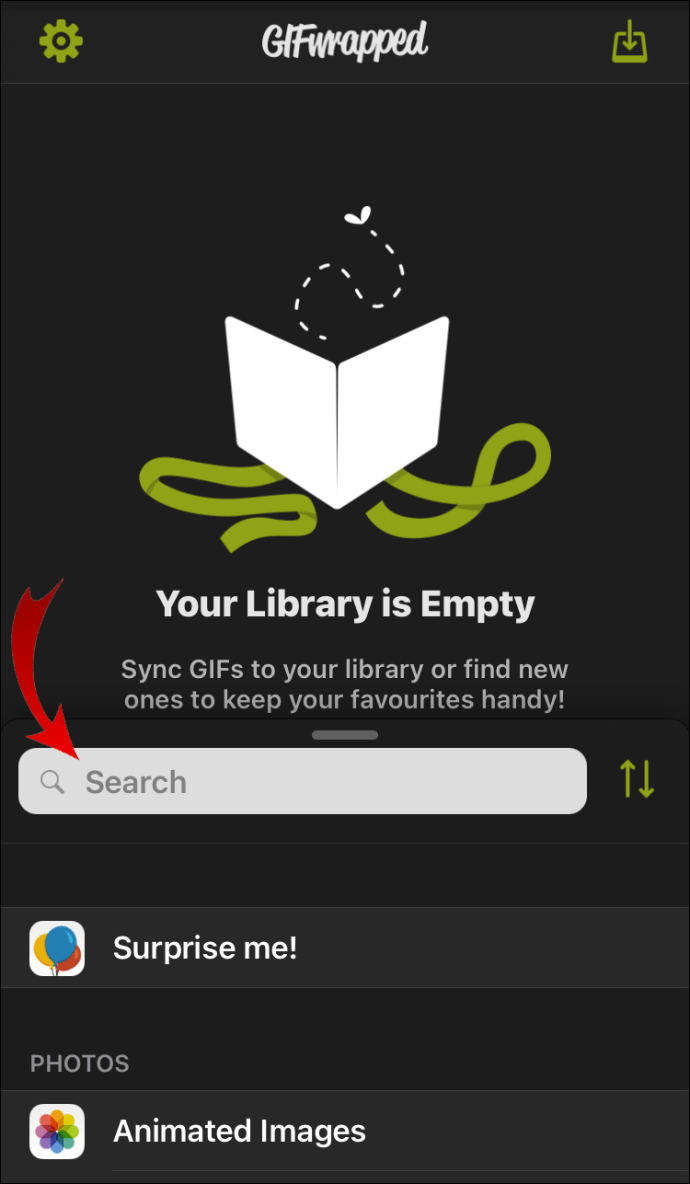
- Apabila anda menemui GIF yang anda suka, klik untuk membukanya. Tekan ke bawah untuk membuka senarai pilihan.
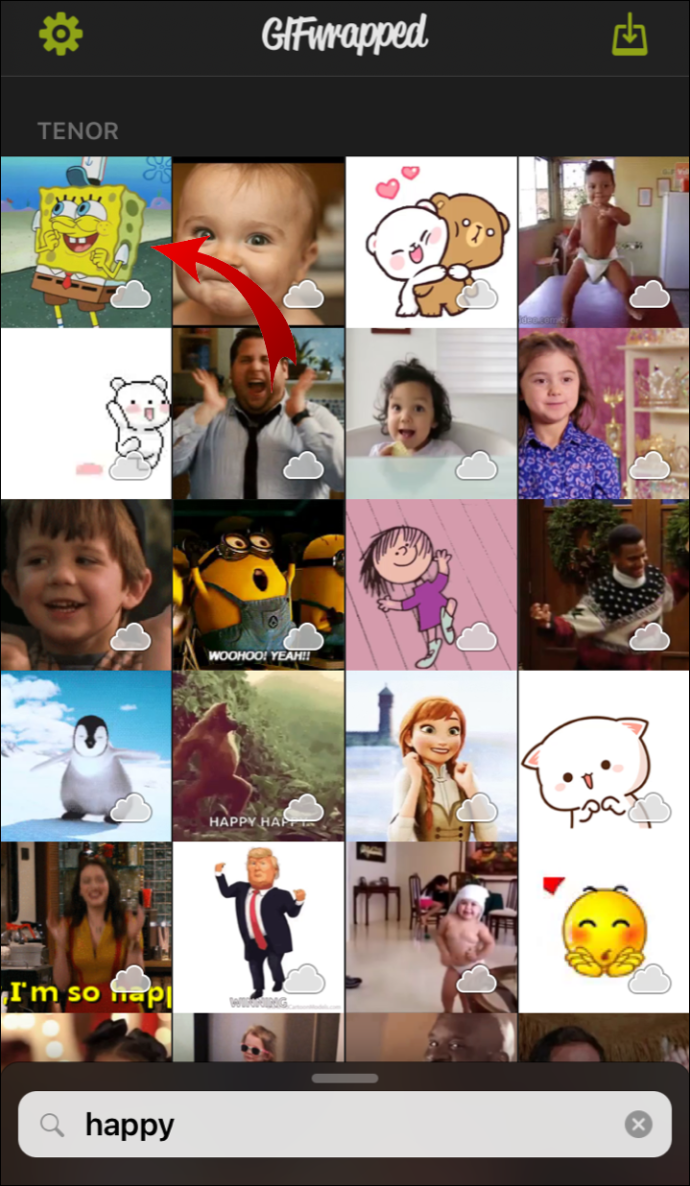
- Pilih untuk Simpan ke Perpustakaan.
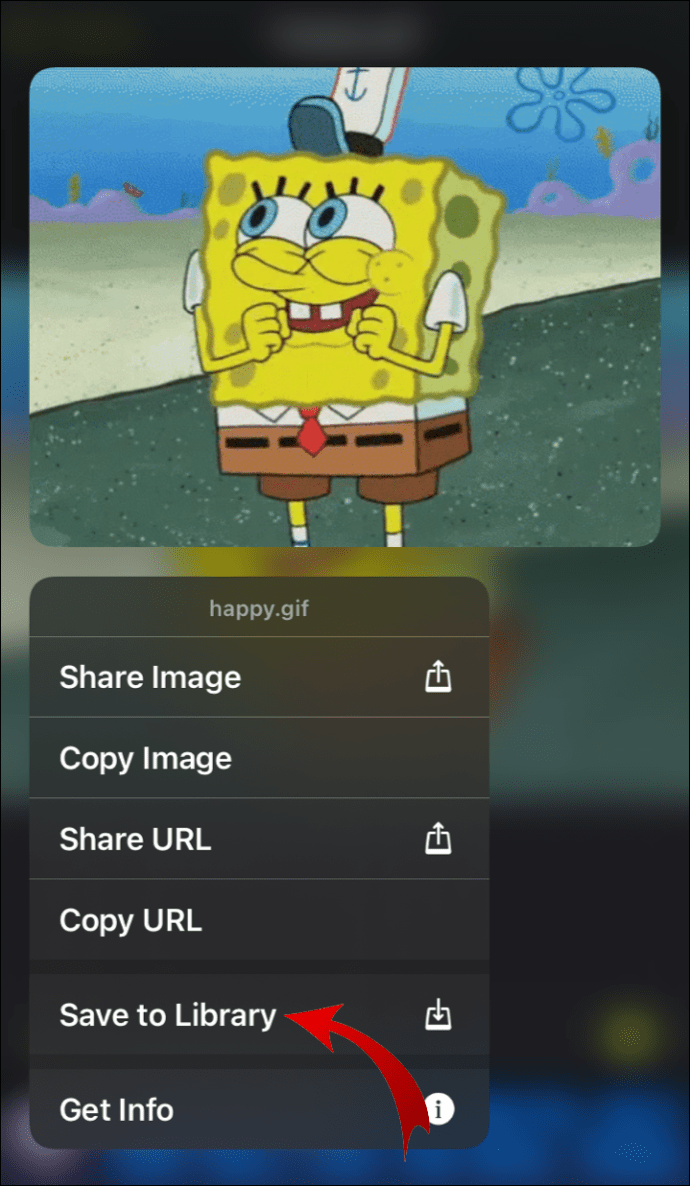
GIF Wrapped adalah salah satu daripada banyak aplikasi dengan perpustakaan GIF popular dari seluruh web. Anda boleh menggunakan Fungsi Cari di App Store untuk mencari lebih banyak aplikasi percuma yang membolehkan anda memuat turun GIF di iPhone anda.
Cara Memuat turun GIF Animasi di Android
Tidak seperti iPhone, peranti Android membolehkan anda memuat turun fail terus dari penyemak imbas. Setiap kali anda menemui GIF yang anda suka, anda boleh menyimpannya ke telefon anda hanya dalam beberapa langkah. Inilah cara memuat turun GIF animasi pada Android:
- Buka penyemak imbas anda dan pergi ke laman web yang mengandungi GIF yang ingin anda muat turun.
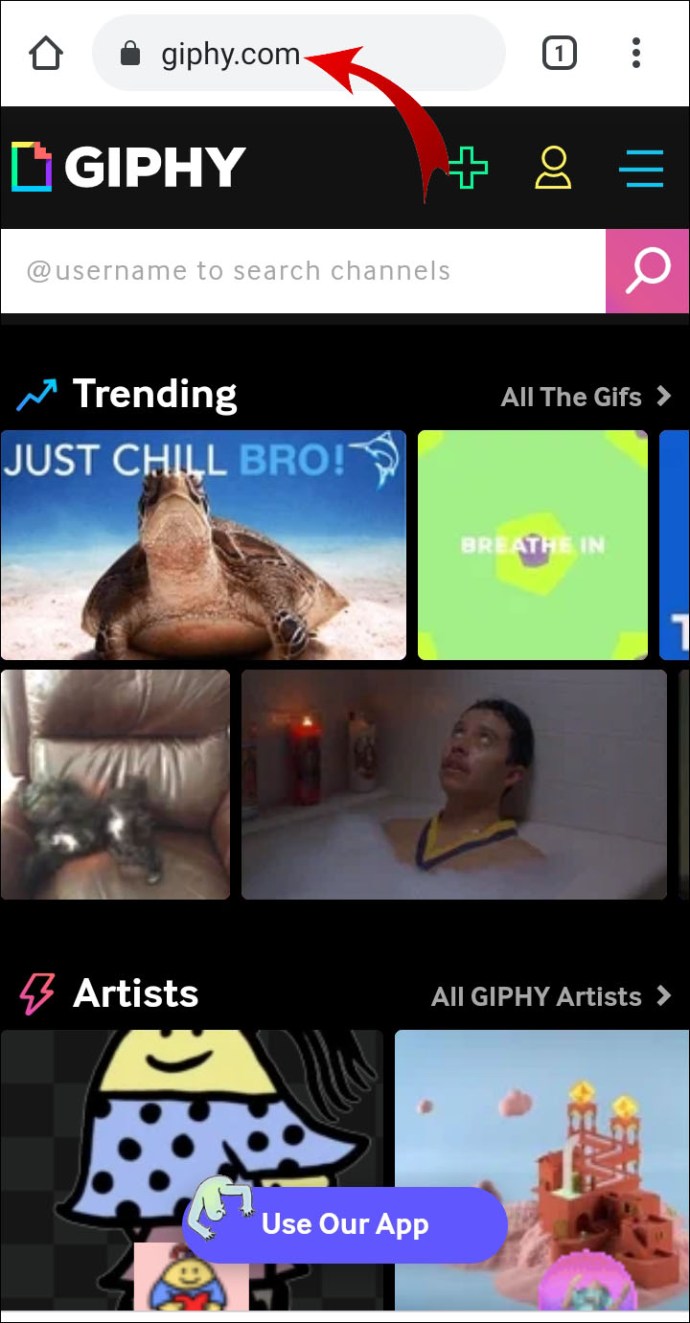
- Klik pada GIF untuk membukanya. Tekan ke bawah untuk membuka tetingkap pop timbul.
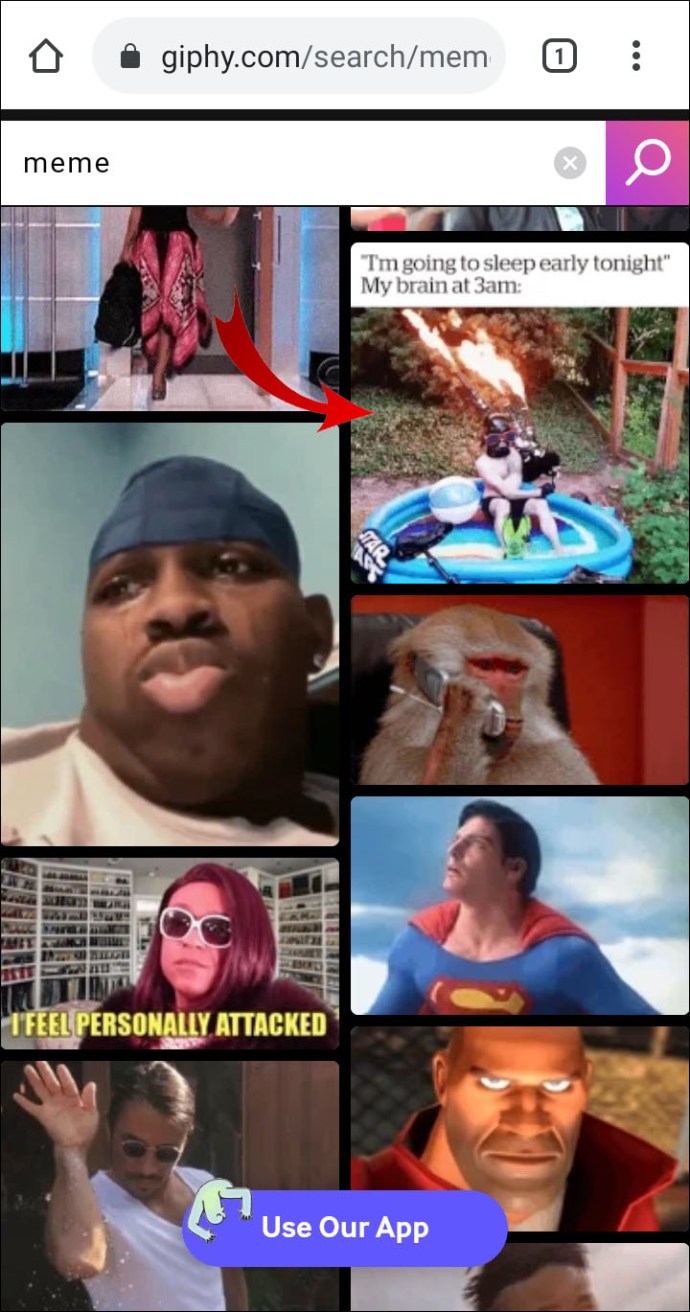
- Pilih Menyimpan imej atau Muat turun Imej dari senarai pilihan.
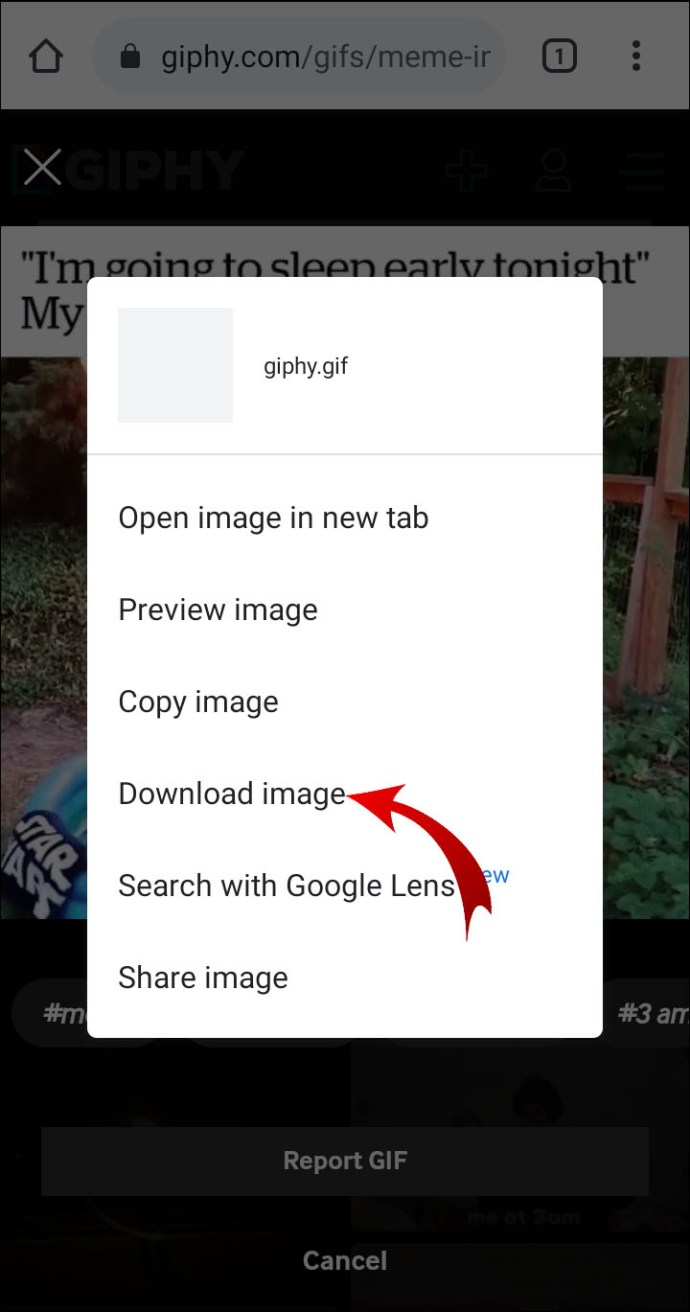
- Keluar dari penyemak imbas dan buka galeri foto anda untuk mencari GIF yang dimuat turun. Kadang-kadang disimpan secara automatik ke Muat turun, jadi jangan risau jika anda tidak dapat mencarinya di Galeri aplikasi.
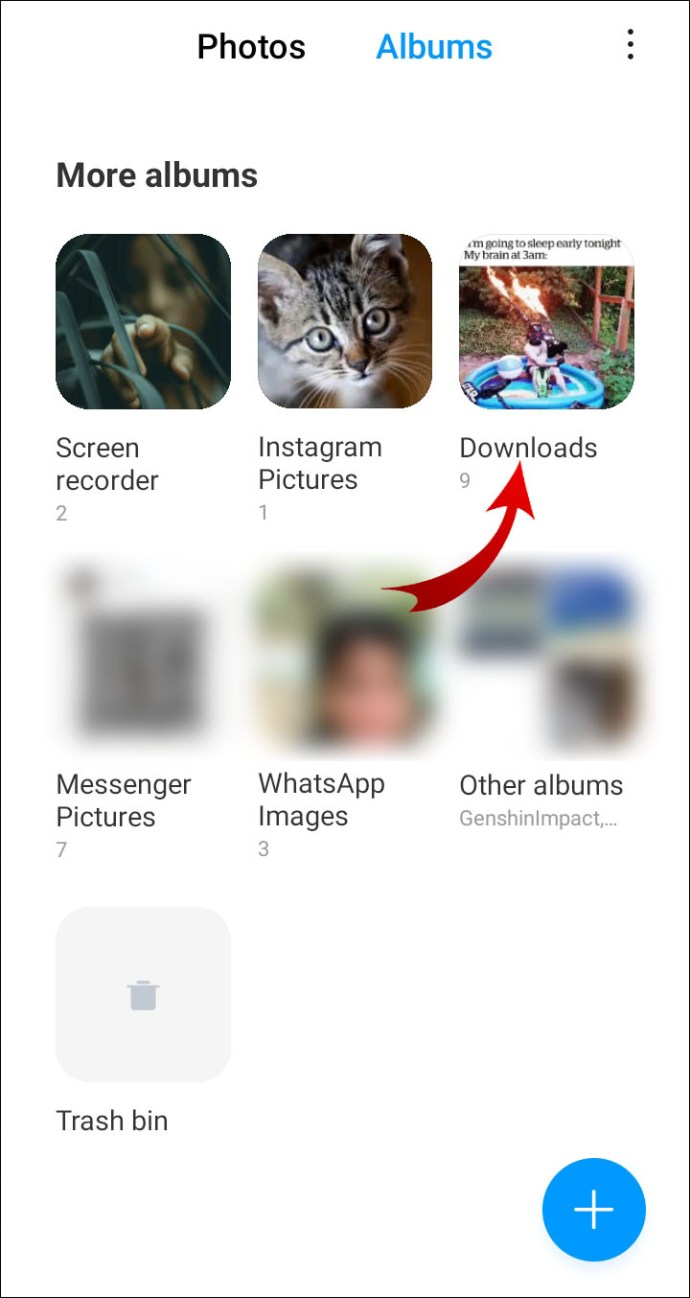
Terdapat juga aplikasi pihak ketiga yang membolehkan anda mengintegrasikan GIF ke dalam mesej anda. Salah satu aplikasi GIF yang paling popular untuk peranti Android ialah Papan Kekunci GIF oleh Tenor. Inilah cara menggunakannya:
- Buka Google Play Store dan ketik ‘‘ GIF Keyboard ’’ di kotak Carian. Periksa semula jika Tenor adalah penerbit.
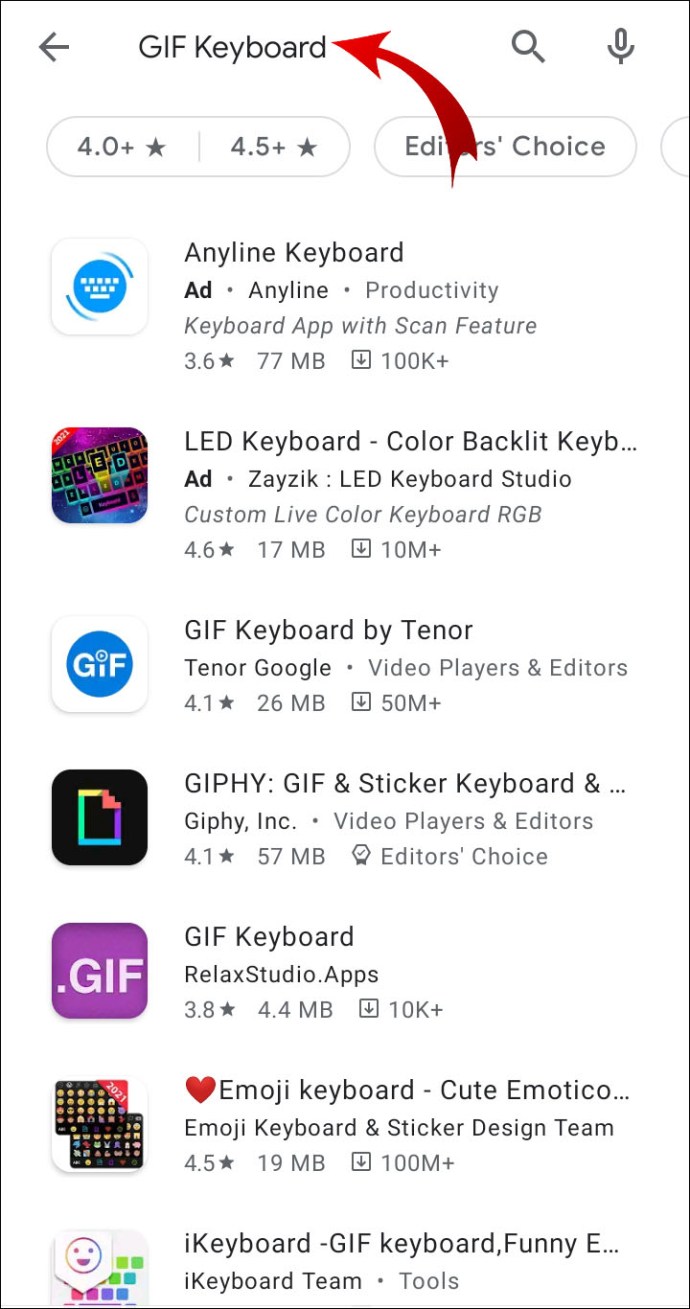
- Klik Pasang untuk memuat turun aplikasi.
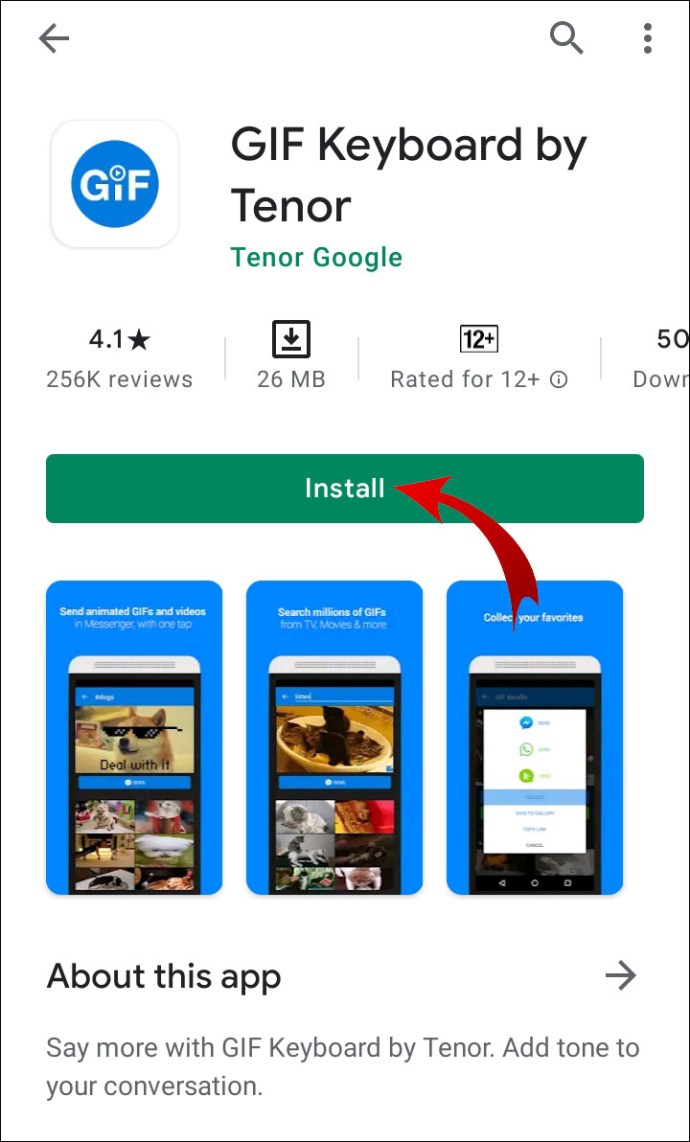
- Setelah pemasangan selesai, buka aplikasi dengan mengklik ikon.
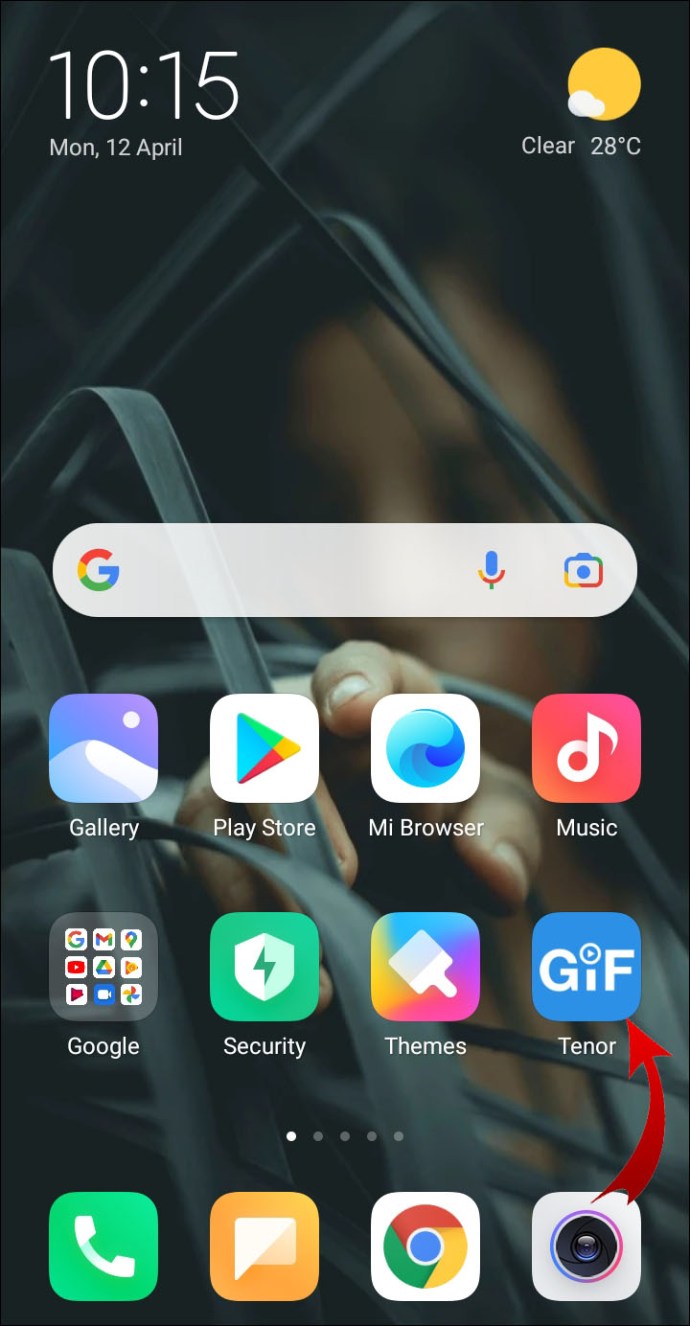
- Benarkan aplikasi mengakses Kenalan dan ruang simpanan tempatan anda.
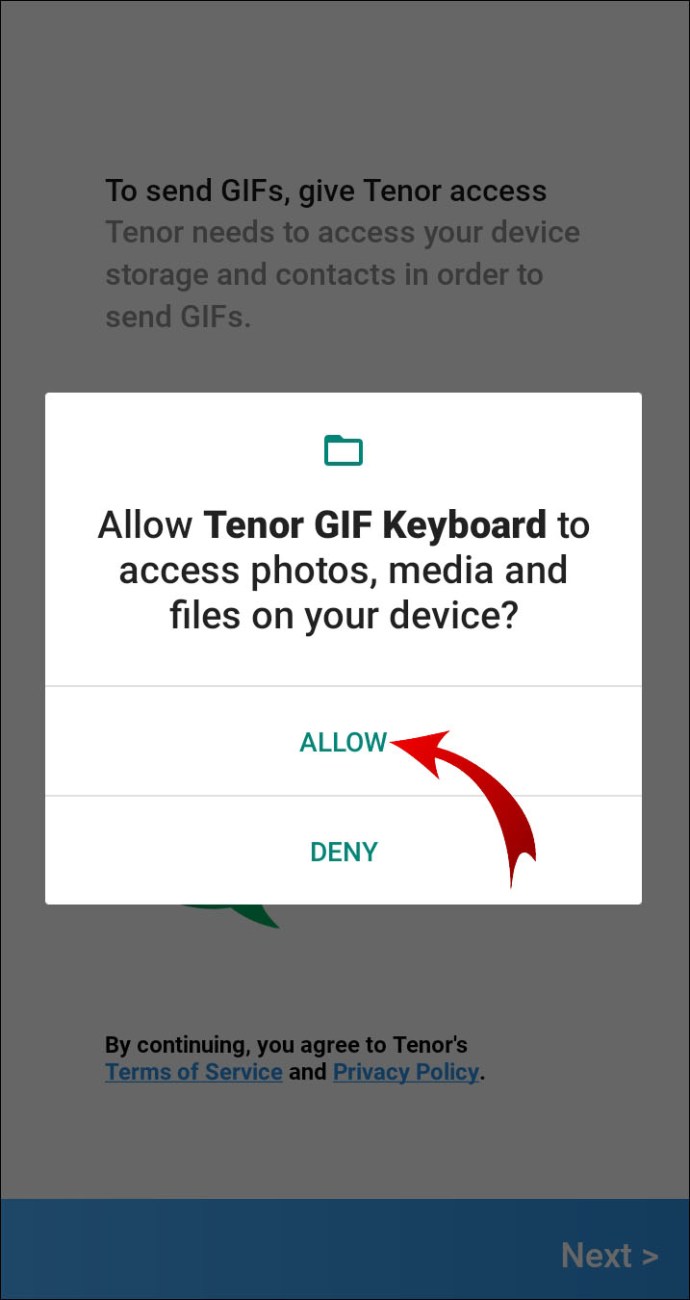
- Anda kini boleh menggunakan Papan Kekunci GIF untuk berkongsi gif pada aplikasi lain seperti WhatsApp dan Facebook Messenger.
Cara Memuat turun GIF Animasi pada Windows, Mac, dan Chromebook
Hampir semua penyemak imbas dan komputer mempunyai perisian tontonan bersepadu yang menyokong fail .gif. Sekiranya anda pengguna Windows OS, anda boleh memuat turun GIF terus dari Microsoft Edge, Google Chrome, atau penyemak imbas lain. Perkara yang sama berlaku untuk peranti macOS dan Chrome OS.
Tidak kira jenis komputer yang anda miliki, langkahnya hampir sama. Inilah cara memuat turun animasi GIF di komputer Windows, Mac, dan Chromebook:
- Buka penyemak imbas anda.
- Cari GIF yang ingin anda muat turun. Tidak semestinya dari laman web tertentu, seperti Tumblr atau Pinterest. Anda secara harfiah boleh mencari GIF dengan menaip "animasi GIF" di mesin carian anda.
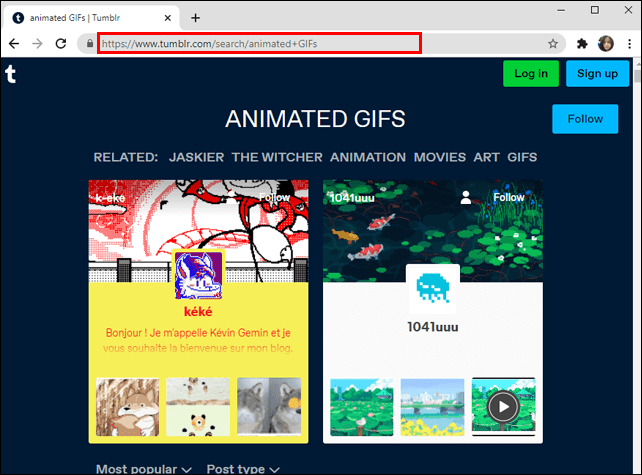
- Apabila anda menemui GIF yang anda suka, klik untuk membukanya. Kemudian klik kanan untuk membuka menu pop timbul.
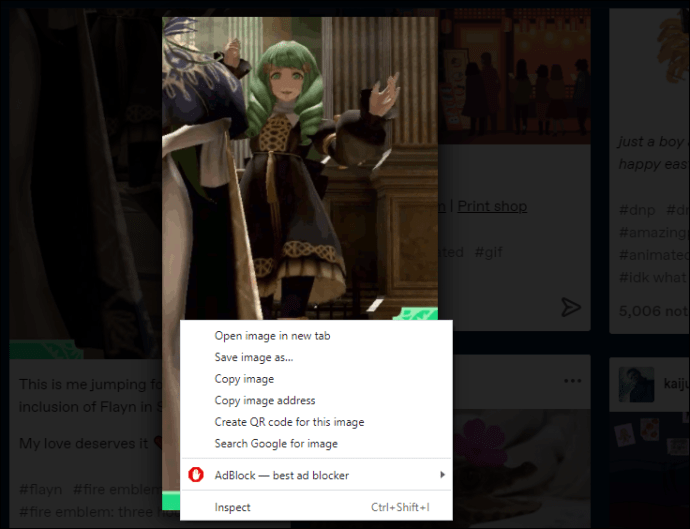
- Pilih untuk Simpan imej sebagai atau Muat turun gambar, bergantung pada penyemak imbas.
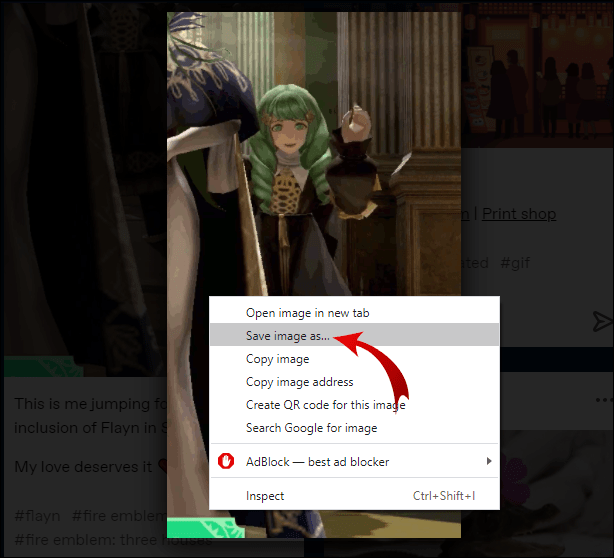
- Klik pada folder di mana anda ingin menyimpan gambar, dan klik Jimat.
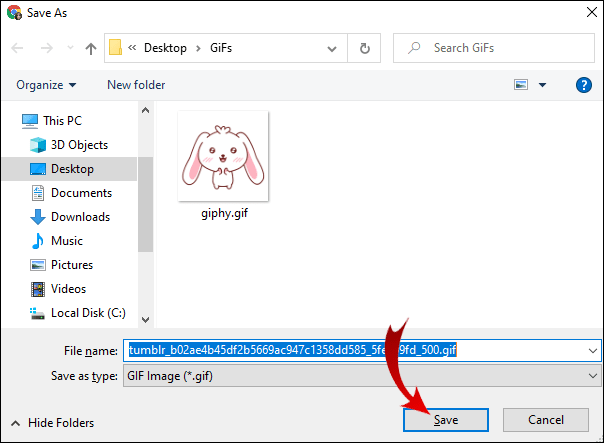
Walaupun lanjutan lalai adalah .gif, anda juga boleh memuat turun GIF ke komputer anda sebagai video. Ini bermakna anda dapat membukanya dengan pemain media anda. Inilah caranya:
- Buka penyemak imbas anda dan cari penukar MP4 dalam talian. Contohnya, online-convert.com adalah penukar dalam talian percuma.
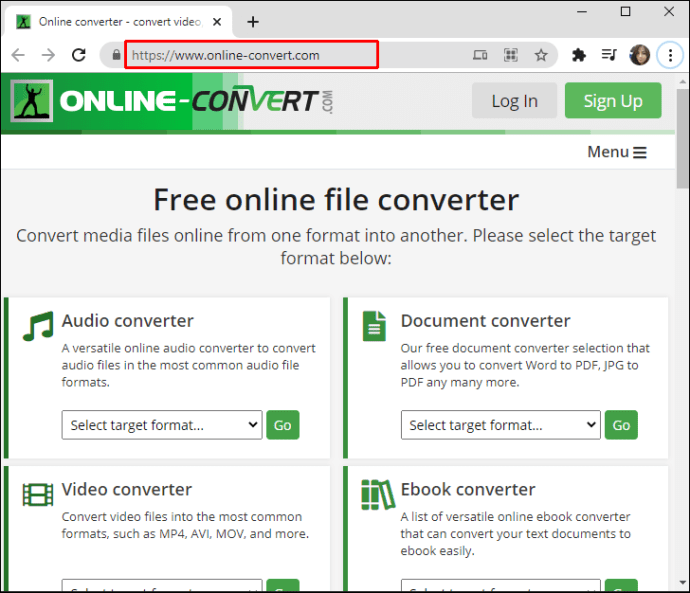
- Salin URL GIF yang ingin anda tukar.
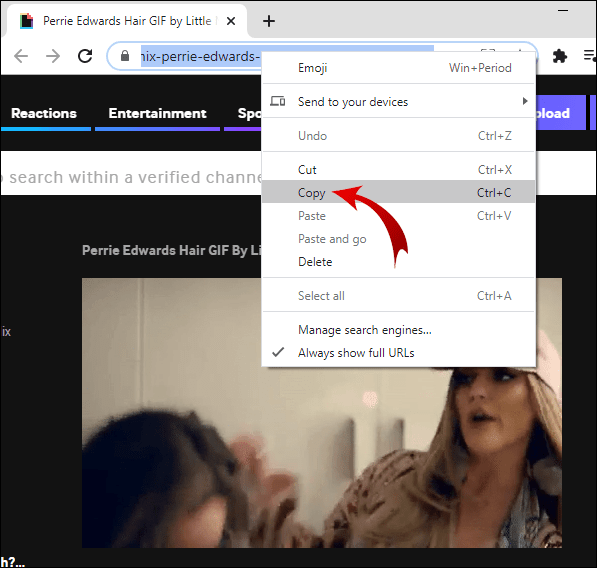
- Klik pada Tukar Fail.
- Setelah fail ditukar sepenuhnya, klik Muat turun butang.
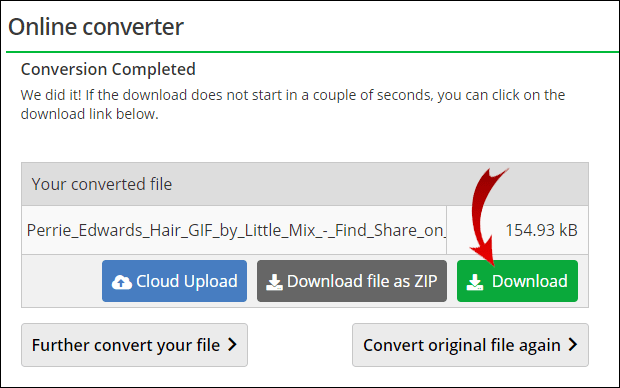
- Keluar dari Penyemak Imbas dan buka fail MP4 di media player anda.
Soalan Lazim Tambahan
Bagaimana saya memuat turun GIF dari Giphy?
Giphy mungkin pangkalan data GIF dalam talian yang paling popular. Antara muka laman web dibahagikan kepada beberapa kategori (mis. Reaksi, Haiwan, Trend), yang menjadikannya sangat mesra pengguna.
Anda boleh memuat turun GIF terus dari laman web hanya dengan beberapa langkah mudah. Inilah caranya:
1. Buka penyemak imbas anda dan pergi ke giphy.com.

2. Layari laman web dengan mengklik kategori yang berbeza.

3. Apabila anda menemui GIF yang anda suka, klik pada lakaran kecil untuk membukanya.

4. Klik kanan dan pilih Simpan imej sebagai atau Muat turun Imej, bergantung pada penyemak imbas.

5. Namakan semula fail, tetapi jangan ubah pelanjutan .gif yang asal.

6. Klik Jimat untuk menyelesaikan muat turun.

Sekiranya anda ingin menyimpan GIF anda sebagai fail MP4, Giphy mempunyai penukar video terbina dalam. Inilah cara memuat turun GIF animasi dari Giphy sebagai video:
1. Klik pada GIF yang anda mahu tukar.

2. Pada panel sebelah kiri, buka Media tab.

3. Cari bar MP4 (yang kedua hingga terakhir) dan klik "Salin."

4. Buka tab baru di penyemak imbas anda dan tampal URL yang disalin ke dalam mesin pencari.

5. Klik kanan pada video untuk membuka menu pop timbul.

6. Pilih Simpan video sebagai dari pilihan.

Sekiranya anda ingin menggunakan Giphy di telefon anda, anda boleh memuat turun aplikasinya. Ia tersedia di App Store dan Google Play.
Bagaimana Anda Membuat GIF Dalam Talian?
Sekiranya anda ingin membuat GIF tersuai, anda boleh menggunakan pencipta GIF dalam talian. Prosesnya sangat mudah dan biasanya percuma.
GIFMaker adalah antara penjana GIF dalam talian yang paling popular. Ini membolehkan anda memuat naik gambar dan video dan menukarnya menjadi GIF. Laman web tidak memerlukan pendaftaran dan menawarkan banyak pilihan penyesuaian. Inilah cara membuat gif dalam talian dengan menggunakan GIFMaker:
1. Buka penyemak imbas anda dan pergi ke gifmaker.me.
2. Klik pada Muat naik Imej atau Video ke GIF, bergantung pada fail anda.
3. Pilih fail yang ingin anda muat naik dengan mengklik padanya. Anda boleh memilih beberapa fail dengan menahan Ctrl atau ⌘ dan mengklik setiap satu.
4. Pastikan fail dalam format .jpg, .png atau .gif.
5. Terdapat Panel Kawalan di sebelah kiri. Anda boleh menyesuaikan kelajuan animasi, jumlah pengulangan, dan tetapan lain di sana.
6. Setelah selesai, pilih pilihan yang sesuai di bawah (mis. Buat Animasi GIF).
7. Anda boleh klik Lihat GIF sebelum anda memuat turunnya. Sekiranya anda tidak berpuas hati, anda boleh kembali ke Panel Kawalan dan mengubah tetapannya.
8. Untuk menyimpan fail, klik Muat turun GIF.
Bagaimana Saya Membuat Gambar Animasi?
Terdapat pelbagai jenis alat yang boleh anda gunakan untuk membuat gambar animasi atau GIF. Bergantung pada jenis sistem operasi yang anda miliki, anda boleh memuat turun program yang berbeza. Sebilangan besar penyunting foto, seperti Adobe Photoshop, sesuai untuk membuat gambar animasi.
Berikut adalah beberapa pembuat gambar animasi yang boleh anda gunakan untuk membuat gif atau bentuk animasi pendek lain:
· Gif Brewery (iOS sahaja)
· Pemanggang Gif (tersedia di Google Play juga)
· XnSketch
· Gimp
· Lakarkan Saya! (OS Windows sahaja)
Pemberian GIF
Tidak ada kekurangan laman web di mana anda dapat mencari GIF yang sempurna. Anda boleh memuat turunnya ke semua peranti anda hanya dalam beberapa langkah mudah. Terdapat juga pelbagai aplikasi GIF yang tersedia untuk iPhone dan Android masing-masing.
Sekiranya anda ingin mengubah keadaan dan membuat GIF anda sendiri, anda juga boleh melakukannya. Muat turun penyunting foto yang sesuai dengan OS anda atau gunakan pencipta GIF dalam talian.
Berapa kerap anda menggunakan GIF dalam komunikasi seharian anda? Adakah anda pernah membuat GIF tersuai? Kongsi beberapa GIF kegemaran anda dalam komen di bawah.